Page 1

HP ScanJet Pro 3500 f1 Flatbed Scanner
Руководство пользователя
www.hp.com/support
Page 2
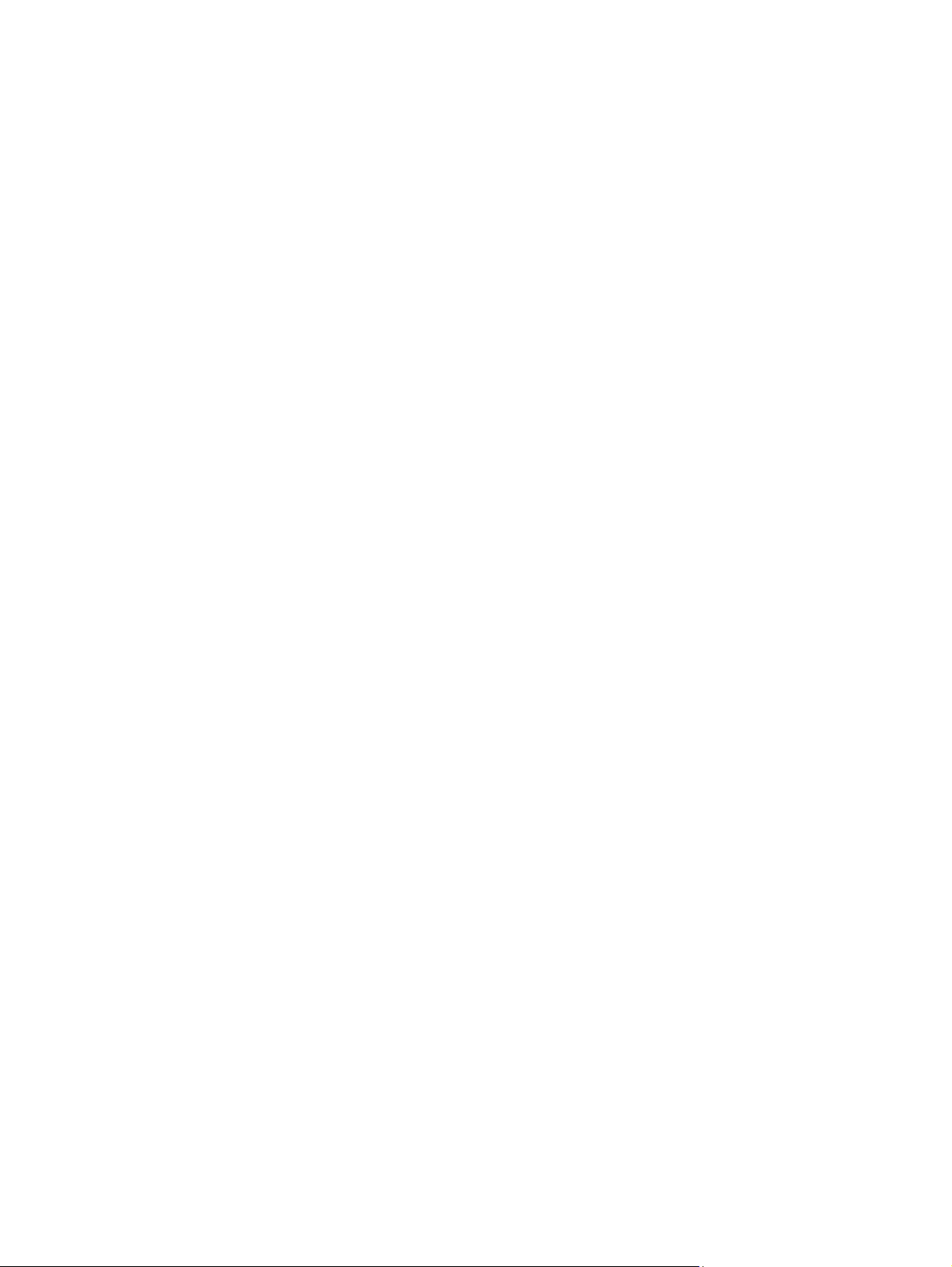
Page 3
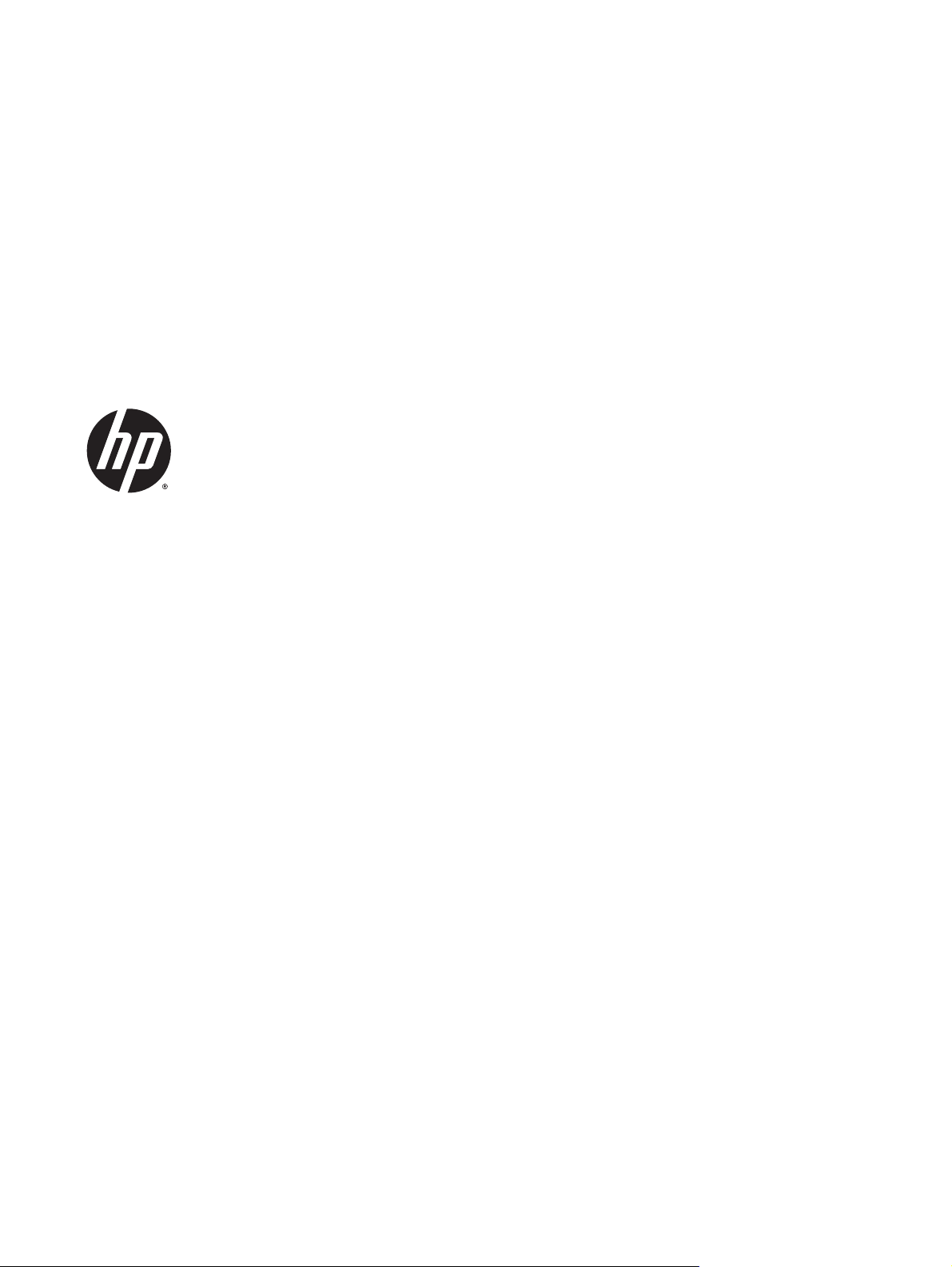
HP ScanJet Pro 3500 f1 Flatbed Scanner
Руководство пользователя
Page 4
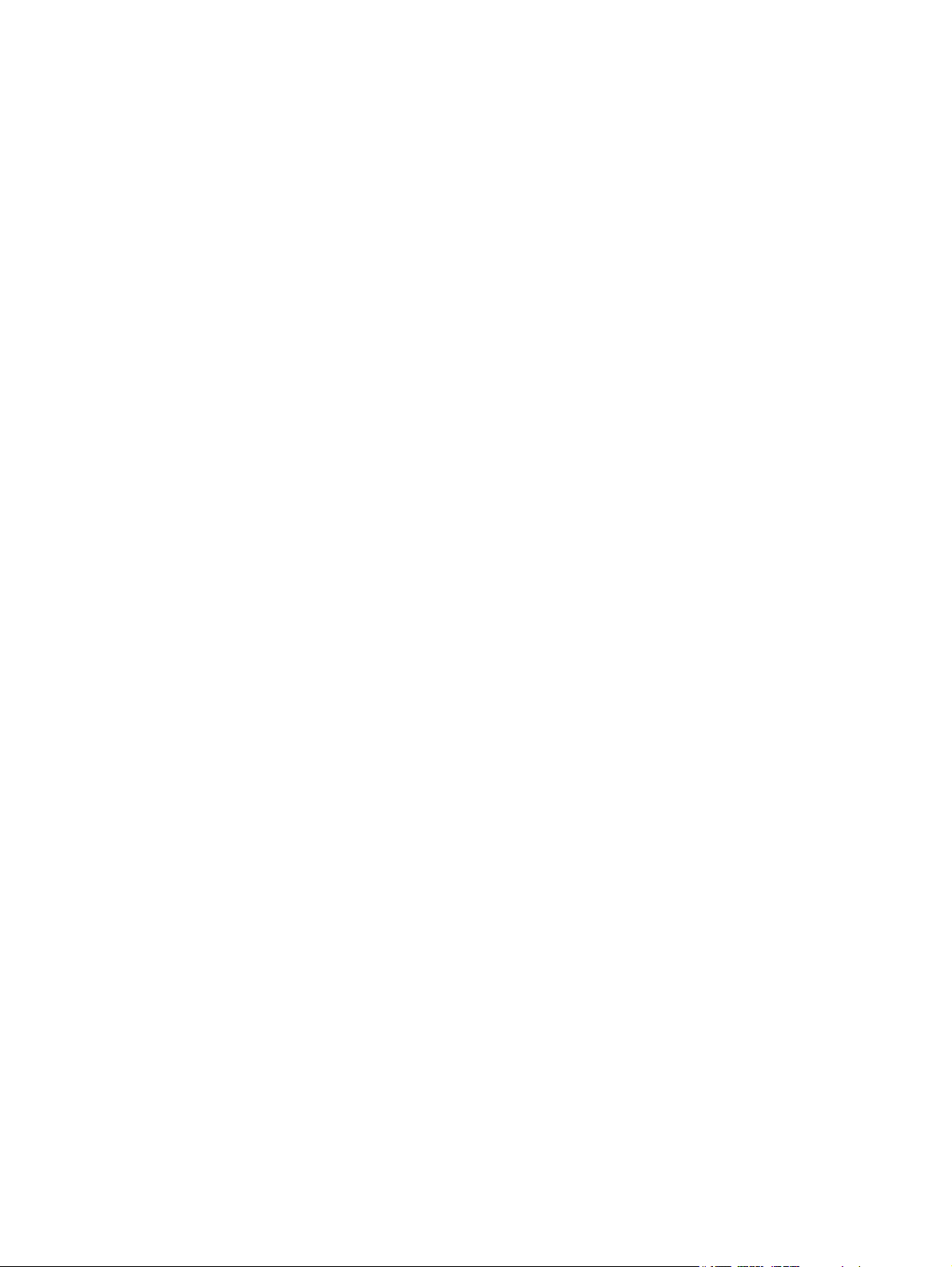
Авторские права и лицензия
© 2015 Copyright HP Development Company,
L.P.
Воспроизведение, адаптация и перевод без
предварительного письменного разрешения
запрещены, за исключением случаев,
предусмотренных законодательством по
защите авторских прав.
Товарные знаки
®
Название ENERGY STAR
и знак ENERGY STAR
являются зарегистрированными в США
товарными знаками.
Microsoft®, Windows®, Windows XP® и
Windows Vista® являются
зарегистрированными в США товарными
знаками Microsoft Corporation.
®
Приведенная в этом документе информация
может быть изменена без уведомления.
Гарантийные обязательства для продуктов
и услуг HP приведены только в условиях
гарантии, прилагаемых к каждому продукту
и услуге. Никакие содержащиеся здесь
сведения не могут рас
сматриваться ка
к
дополнение к этим условиям гарантии. HP не
несет ответственности за технические или
редакторские ошибки и упущения в данном
документе.
Издание 2, 9/2015
Page 5
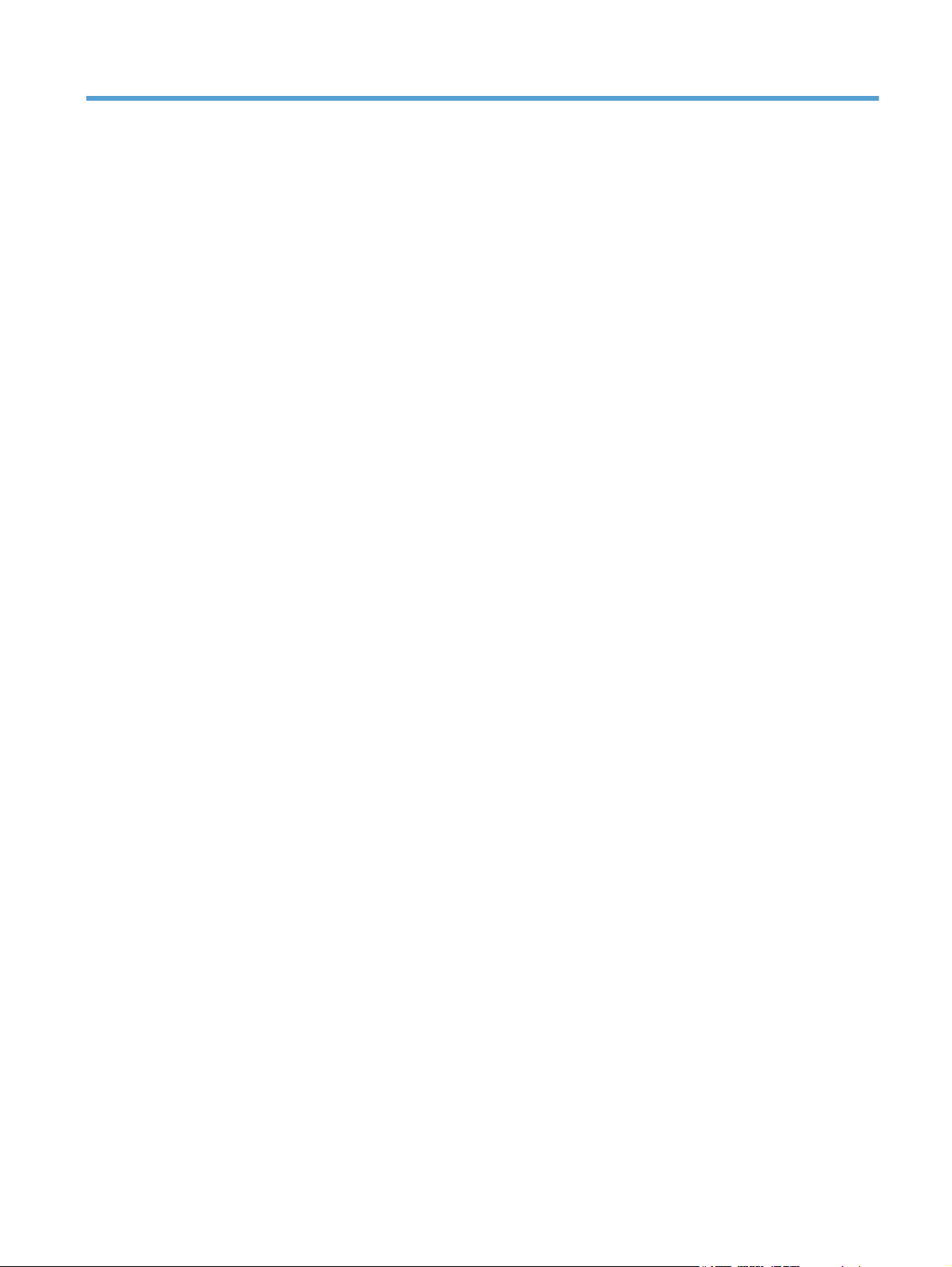
Содержание
1 Общие сведения о возможностях устройства ............................................................................................... 1
Изображения устройства .................................................................................................................................... 2
Вид спереди ....................................................................................................................................... 2
Вид сзади ............................................................................................................................................ 2
Серийный номер и номер продукта ................................................................................................. 3
Панель управления ........................................................................................................................... 3
Технические характеристики устройства ......................................................................................................... 5
Технические характеристики ........................................................................................................... 5
Поддерживаемые ОС ........................................................................................................................ 5
Габариты устройства ......................................................................................................................... 5
Энергопотребление, электротехнические характеристики и акустическая эмиссия ................ 5
Условия эксплуатации ....................................................................................................................... 6
Аппаратная настройка и установка ПО .............................................................................................................. 7
Настройка оборудования ................................................................................................................. 7
Обновление программного обеспечения ........................................................................................ 7
Характеристики устройства ................................................................................................................................ 8
Характеристики устройства ........................................
Программное обеспечение (Windows) ............................................................................................................... 9
Программное обеспечение HP Scan ................................................................................................. 9
HP Scanner Tools Utility (Программа HP для обслуживания сканера) .......................................... 9
HP TWAIN ............................................................................................................................................. 9
Программное обеспечение сканера (Mac OS X) ............................................................................................... 10
Спящий режим и параметры автовыключения .............................................................................................. 11
..................................................................... 8
2 Использование сканера .............................................................................................................................. 13
Загрузка оригиналов ......................................................................................................................................... 14
Советы по загрузке документов .................................................................................................... 14
Поддерживаемые типы бумаги ..................................................................................................... 15
Как загрузить бумагу в устройство автоматической подачи документов (АПД) ...................... 15
Введение ........................................................................................................................ 15
Важные примечания ..................................................................................................... 16
Способ загрузки документов ....................................................................................... 17
RUWW iii
Page 6

Загрузка документов одинакового размера .............................................................. 17
Как класть документы на стекло сканера .................................................................................... 18
Запуск сканирования с устройства ................................................................................................................... 19
Сканирование с помощью кнопок на лицевой панели ............................................................... 19
Использование программы сканирования (Windows) .................................................................................... 20
Работа с ярлыками сканирования ................................................................................................. 20
Просмотр ярлыков сканирования ............................................................................... 20
Создание ярлыков сканирования ............................................................................... 20
Изменение ярлыков (только Windows) ....................................................................... 20
Сканирование при помощи ПО HP Scan (Windows) ....................................................................... 20
Сканирование в графический формат (Windows) ........................................................................ 21
Сканирование в PDF-файл (Windows) ............................................................................................ 21
Сканирование текста для редактирования (OCR
Сканирование в эл. почту (Windows) ............................................................................................. 21
Отправить в облако (Windows) ....................................................................................................... 21
Сканирование длинных или сверхдлинных документов (Windows) ......................................... 22
Определение подачи нескольких документов ............................................................................ 22
Регулярное сканирование .............................................................................................................. 22
Автоматическое определение размера страницы (Windows) .................................................... 23
Автоматическое определение цвета (Windows) .......................................................................... 23
Сканирование в текстовом ч/б режиме (Windows) ...................................................................... 23
Автоматически исправлять искажения (Windows) ....................................................................... 23
Использование программы сканирования (Mac) ............................................................................................ 25
Сканирование документов (Mac) ................................................................................................... 25
Сканирование из других приложений (Mac) ................................................................................. 25
Рекомендации по сканированию ..................................................................................................................... 26
Оптимизация скорости сканирования ........................................................................................... 26
Сканирование непрочны
х оригиналов .......................................................................................... 26
) (Windows) ...................................................... 21
3 Уход и обслуживание ................................................................................................................................. 27
Вкладка «Обслуживание» в программе HP Scanner Tools Utility (Windows) ................................................ 28
HP Utility (OS X) ................................................................................................................................................... 29
Очистка устройства ............................................................................................................................................ 30
Очистка стекла сканера .................................................................................................................. 30
Введение ........................................................................................................................ 30
Необходимые средства для очистки .......................................................................... 30
Очистка стекла сканера ................................................................................................ 30
Очистка полос сканирования в устройстве автоматической подачи документов ................... 31
Введение ........................................................................................................................ 31
Очистка полос сканирования ....................................................................................... 31
Очистка тракта подачи бумаги ...................................................................................................... 32
iv RUWW
Page 7
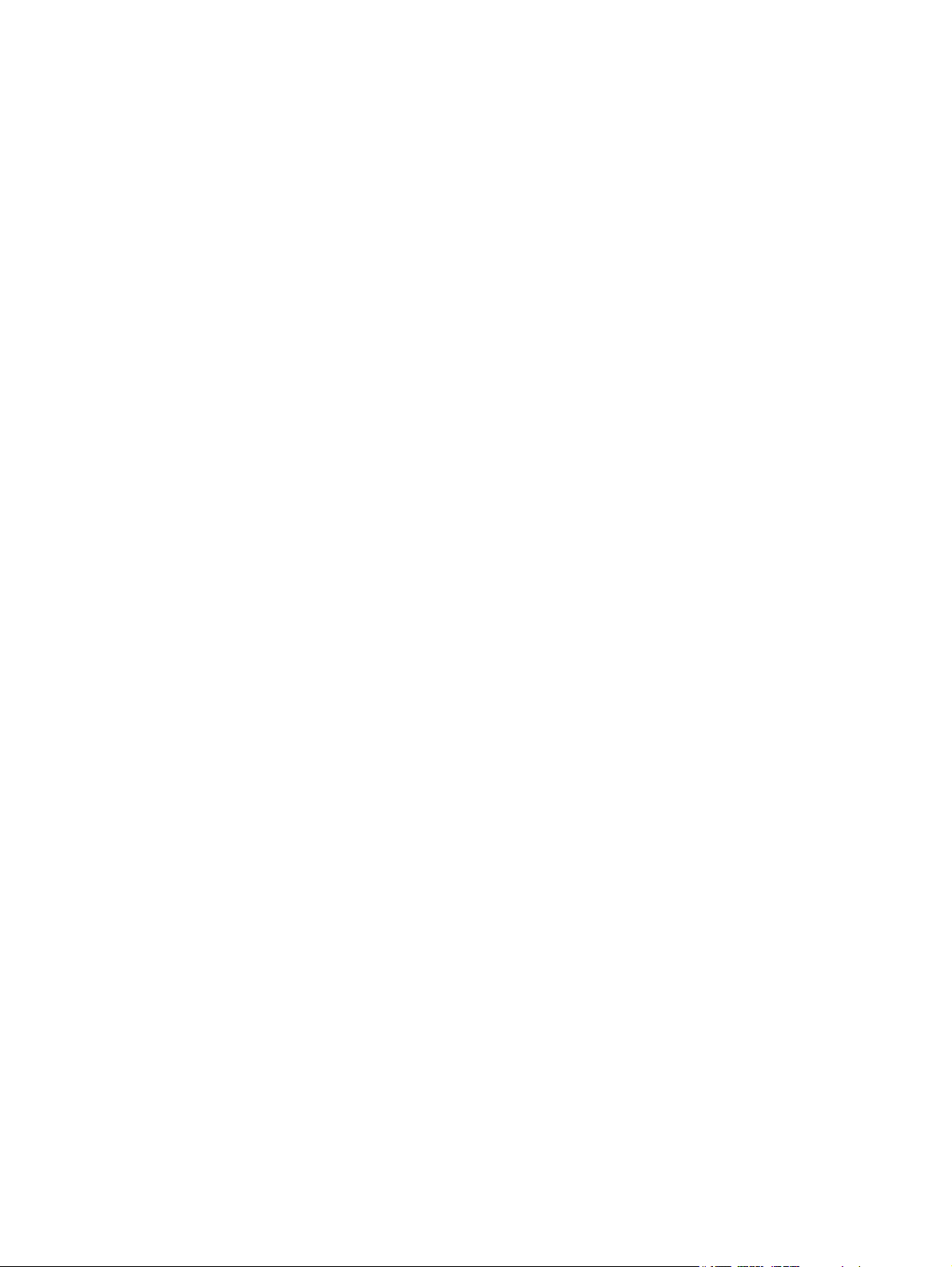
Детали, подлежащие замене ........................................................................................................................... 34
Замена разделительных роликов и крышки ............................................................................... 34
Замена модуля роликов захвата .................................................................................................... 36
Заказ расходных материалов и принадлежностей ........................................................................................ 37
4 Решение проблем ....................................................................................................................................... 39
Основные советы по устранению неполадок ................................................................................................. 40
Проверка сканера .............................................................................................................................................. 41
Перезапуск сканера ........................................................................................................................................... 42
Устранение неполадок при установке сканера .............................................................................................. 43
Проверка кабелей ........................................................................................................................... 43
Удаление и повторная установка драйверов и инструментов HP ScanJet (Windows) .............. 43
Проблемы с питанием ....................................................................................................................................... 45
Проверка питания сканера ............................................................................................................. 45
Сканер не включается
Сканер постоянно отключается ..................................................................................................... 45
Замятие бумаги ................................................................................................................................................... 47
Устранение замятия в тракте подачи бумаги ............................................................................... 47
При загрузке носителей часто происходит замятие .................................................................... 48
Проблемы с подачей бумаги ............................................................................................................................. 49
Замятие, перекосы, нарушение подачи или одновременная подача нескольких страниц ... 49
Бумага не выходит из сканера ....................................................................................................... 49
Скрученные оригиналы в выходном лотке сканера ................................................................... 50
Дефекты качества изображения ..................................................................................................................... 51
Отсканированные изображения неровные .................................................................................. 51
Отсканиров
Отсканированное изображение выглядит размытым ................................................................ 51
Отсканированная страница полностью черная или полностью белая ..................................... 51
Нижняя часть отсканированного изображения обрезана .......................................................... 51
Неполадки в работе сканера ............................................................................................................................ 52
Проблемы с подключением ........................................................................................................... 52
Неправильная работа кнопок ........................................................................................................ 52
ЖК-дисплей или кнопки сканера работают неправильно ......................................................... 53
Проблемы с эффективностью сканирования ............................................................................... 53
анное изображение имеет штрихи или царапины .................................................. 51
Проверка соединения USB ........................................................................................... 52
Кнопки сканера работают неправильно .................................................................... 52
Сканер не сразу начин
Сканер выполняет сканирование только одной стороны двустороннего
документа ...................................................................................................................... 53
В отсканированном документе не хватает страниц .................................................. 53
Нарушен порядок отсканированных страниц ........................................................... 53
..................................................................................................................... 45
ает сканирование .................................................................... 53
RUWW v
Page 8
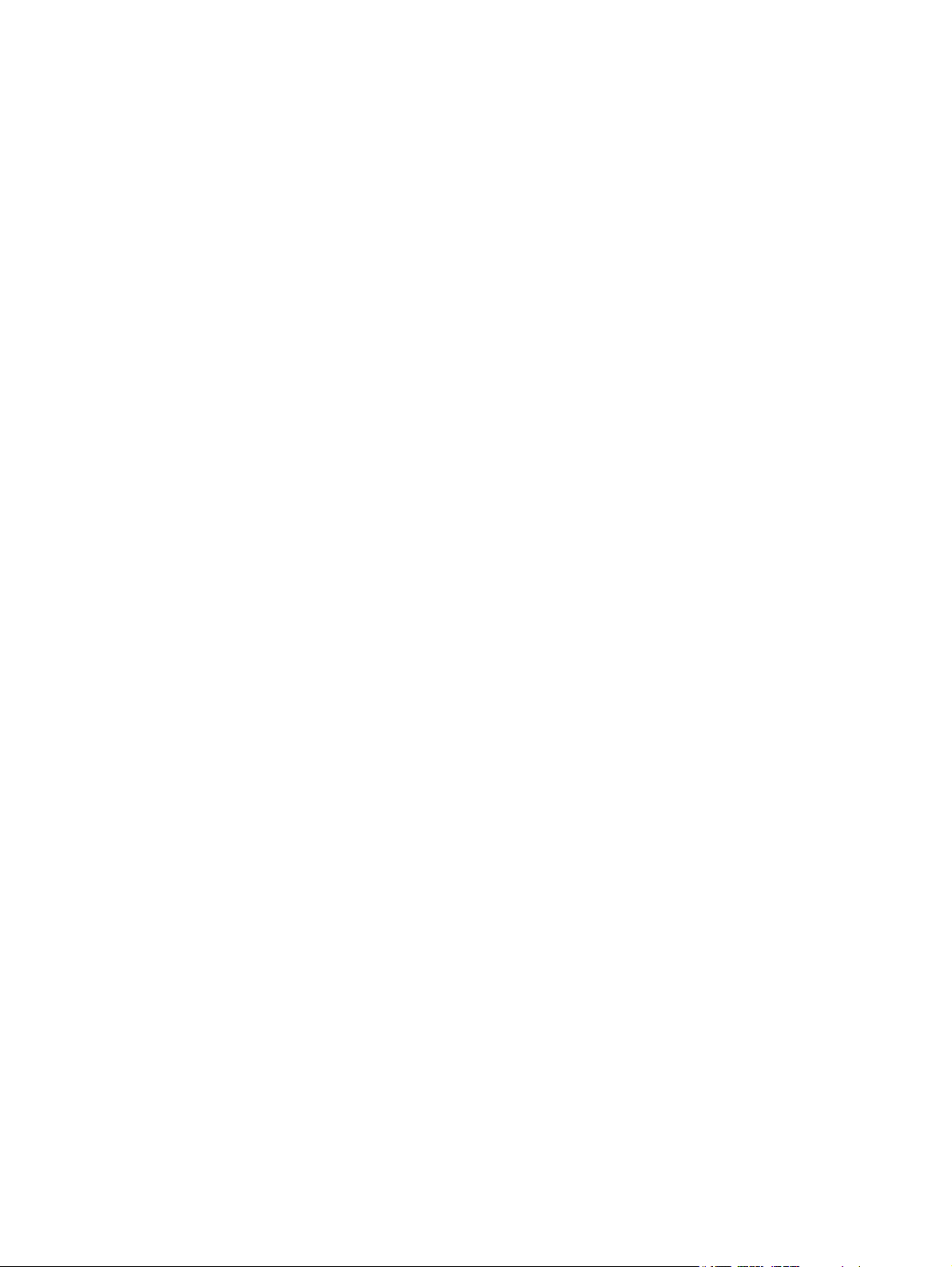
Файлы отсканированных изображений имеют слишком большой размер ........... 54
Дополнительные сведения об устранении неполадок ................................................................................. 55
Указатель ..................................................................................................................................................... 57
vi RUWW
Page 9
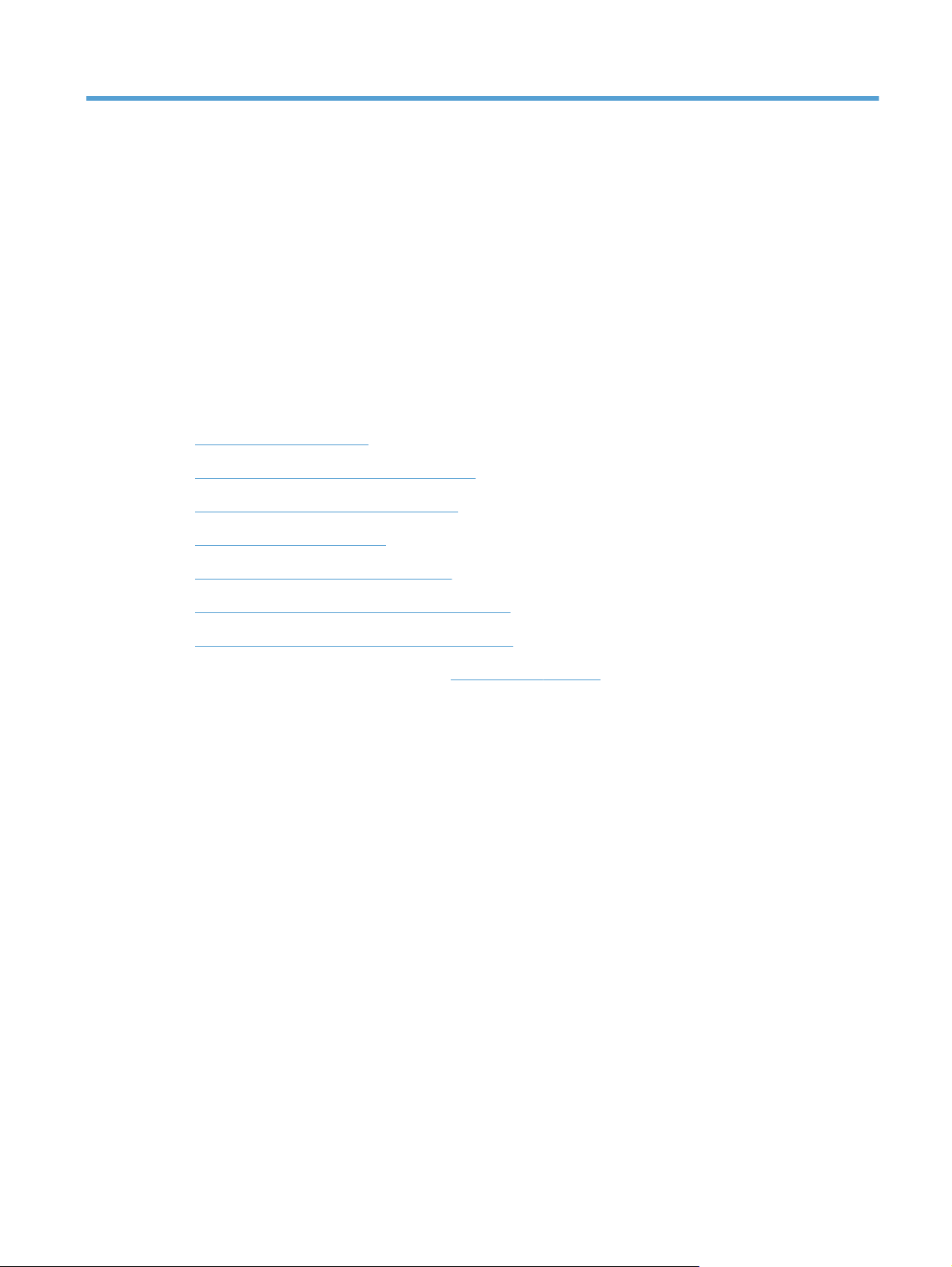
1 Общие сведения о возможностях
устройства
В данном руководстве пользователя содержатся важные сведения о планшетном сканере HP ScanJet
Pro 3500 f1.
●
Изображения устройства
●
Технические характеристики устройства
●
Аппаратная настройка и установка ПО
●
Характеристики устройства
●
Программное обеспечение (Windows)
●
Программное обеспечение сканера (Mac OS X)
●
Спящий режим и параметры автовыключения
Дополнительные сведения см. по адресу:
неполадок. Укажите название сканера (планшетный сканер HP ScanJet Pro 3500 f1) и нажмите кнопку
Поиск.
В полной справке от HP для вашего устройства представлена следующая информация:
●
Установка и настройка
●
Обучение и использование
●
Решение проблем
●
Загрузка обновлений программного обеспечения
●
Участие в форумах технической поддержки
●
Поиск информации по гарантии и нормативной информации
www.hp.com/support/. Щелкните Поиск и устранение
RUWW 1
Page 10
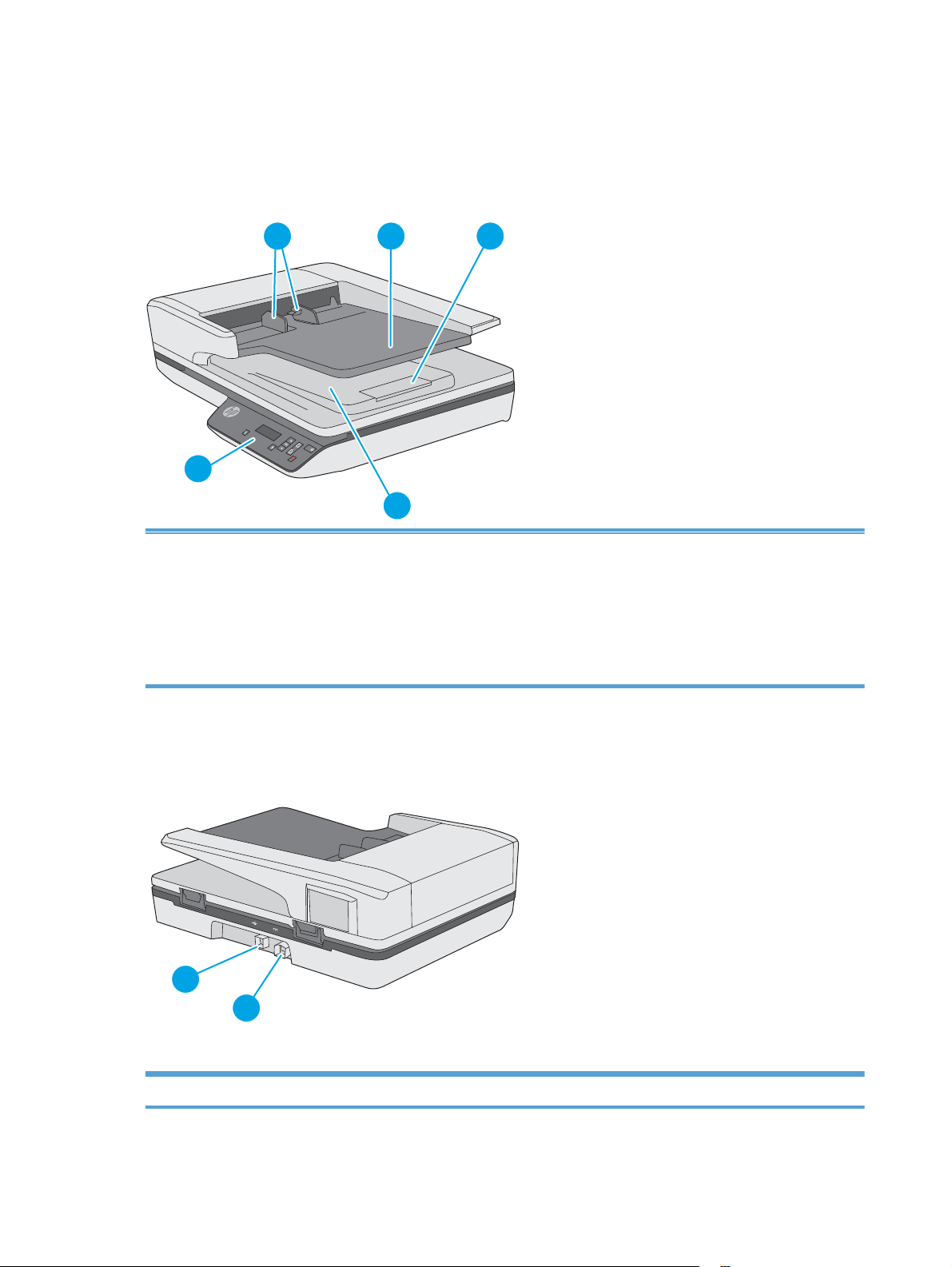
Изображения устройства
В этом разделе описываются физические компоненты сканера HP ScanJet Pro 3500.
Вид спереди
1 2
5
1. Направляющие бумаги
2. Входной лоток для документов
3. Выходная заслонка
4. Выходной лоток для документов
5. Панель управления
3
4
Вид сзади
1
2
1. Порт USB 2. Разъем питания
2 Глава 1 Общие сведения о возможностях устройства RUWW
Page 11
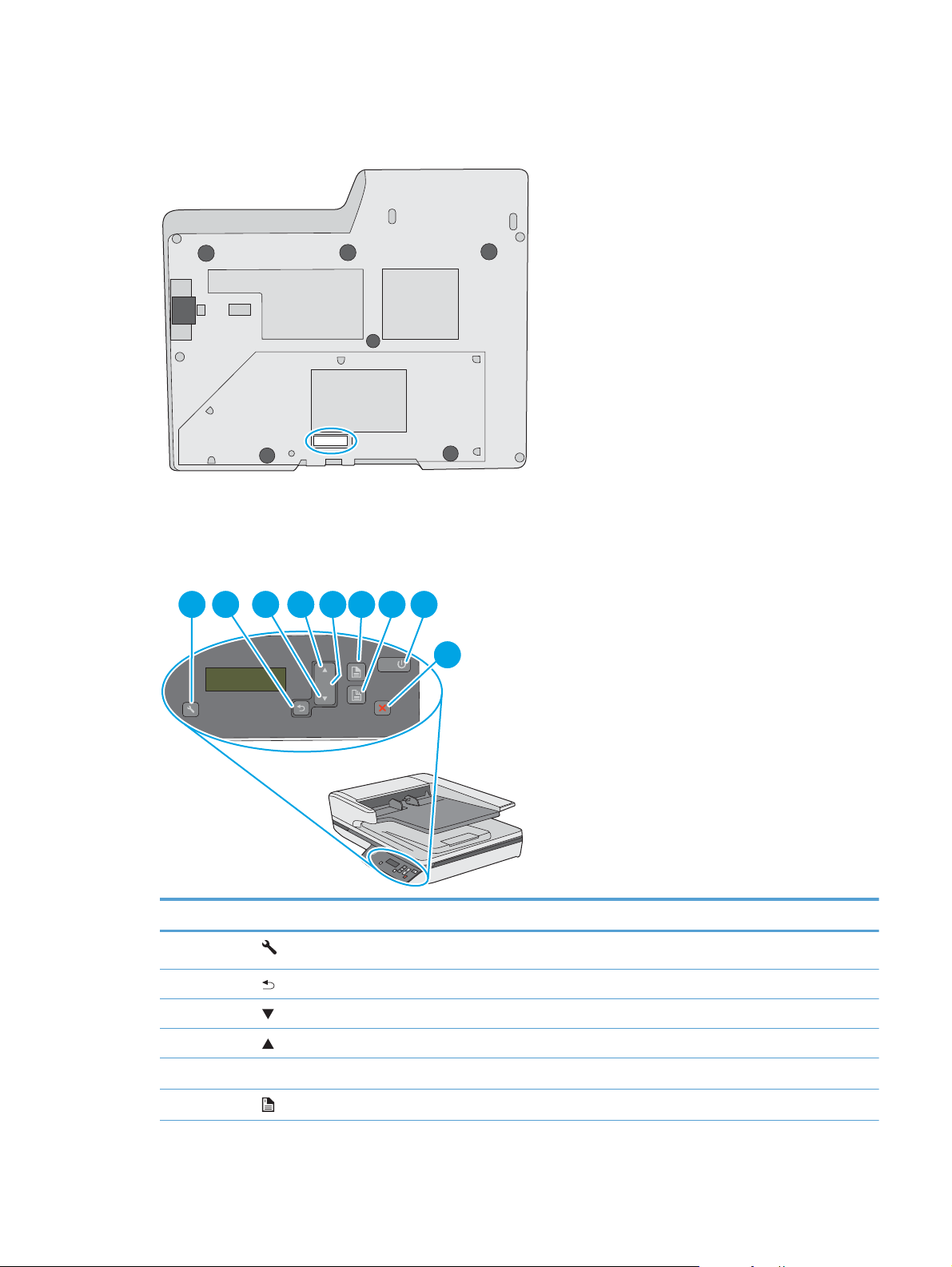
Серийный номер и номер продукта
Серийный номер и номер продукта расположены в нижней части устройства.
Панель управления
Используйте кнопки на панели управления сканера, чтобы начать или отменить сканирование, а также
для включения и выключения устройства.
1 2 3 4 6 7 8
Выноска Название Описание
1
2
3
4
5
1
OK
2
9
Инструменты/обслуживание
Назад
Прокрутить вниз
Прокрутить вверх
5
6
OK
OK
Одностороннее сканирование
RUWW Изображения устройства 3
Page 12
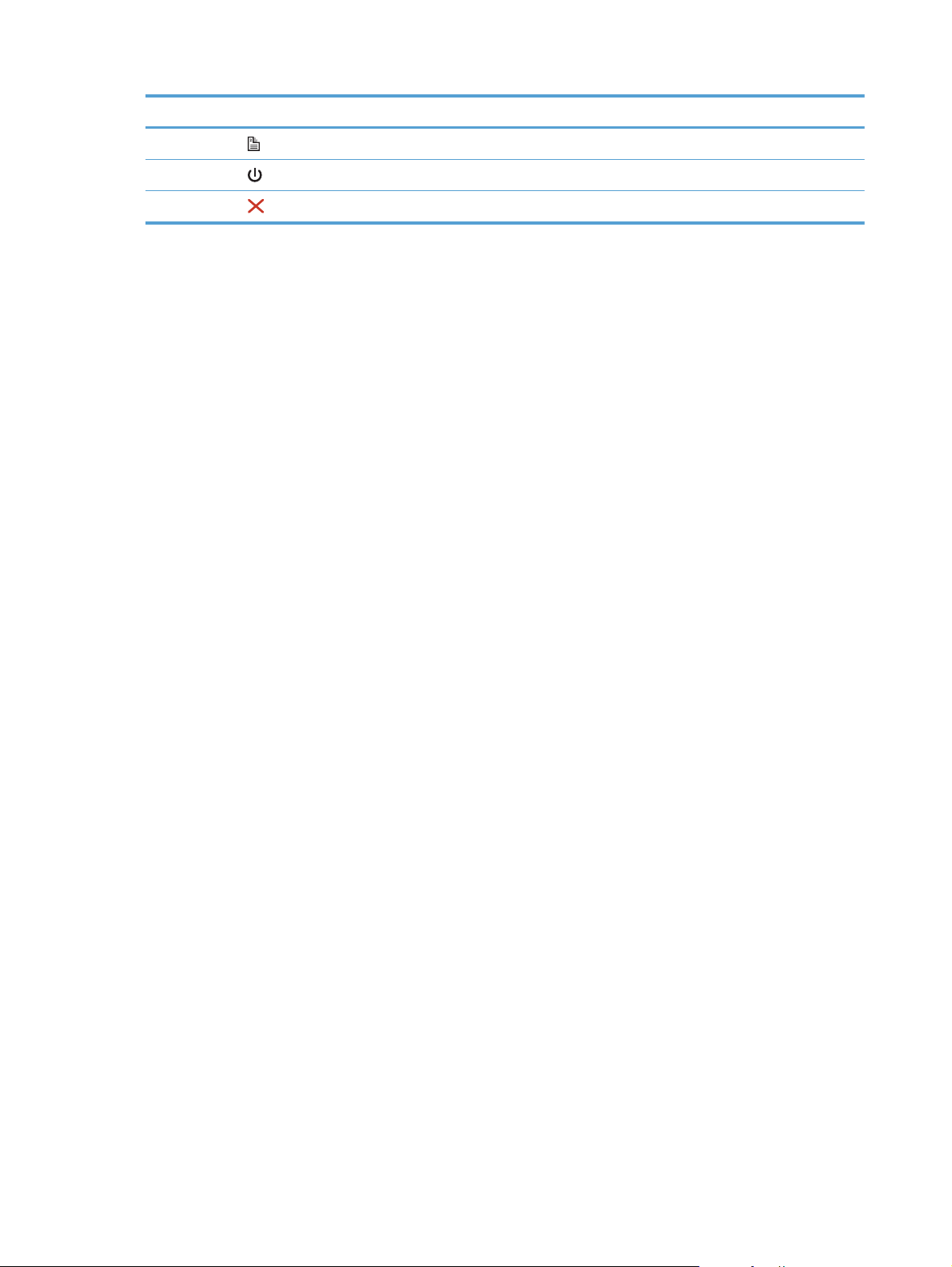
Выноска Название Описание
7
8
9
Двустороннее сканирование
Режим сна/питание
Отмена
4 Глава 1 Общие сведения о возможностях устройства RUWW
Page 13

Технические характеристики устройства
Технические характеристики
Характеристики устройства автоматической подачи документов:
Название Описание
Емкость входного лотка
Минимальный размер бумаги 148 x 51 мм
Максимальный размер бумаги 3100 x 216 мм
Минимальная плотность бумаги
Максимальная плотность бумаги
Минимальная ширина направляющей 51 мм
Поддерживаемые ОС
Поддерживаемые ОС Windows 7
50 листов, 75 г/м
2
45 г/м
2
120 г/м
2
Windows 8
Windows 8.1
Windows 10
OS X El Capitan 10.11
Габариты устройства
Таблица 1-1 Габариты устройства
Устройство Высота Глубина Ширина Вес
HP ScanJet Pro 3500 f1 145 мм 387 мм 460 мм 5,58 кг
Энергопотребление, электротехнические характеристики и акустическая
эмиссия
Потребление электроэнергии существенно сокращается, если настроено переключение из режима
готовности в режим ожидания; помимо экономии природных ресурсов, это сокращает стоимость
эксплуатации, не снижая высокой производительности устройства.
Электропитание Планшетное сканирование Двустороннее сканирование с устройством АПД
300 т/д 600 т/д 300 т/д 600 т/д
RUWW Технические характеристики устройства 5
Page 14
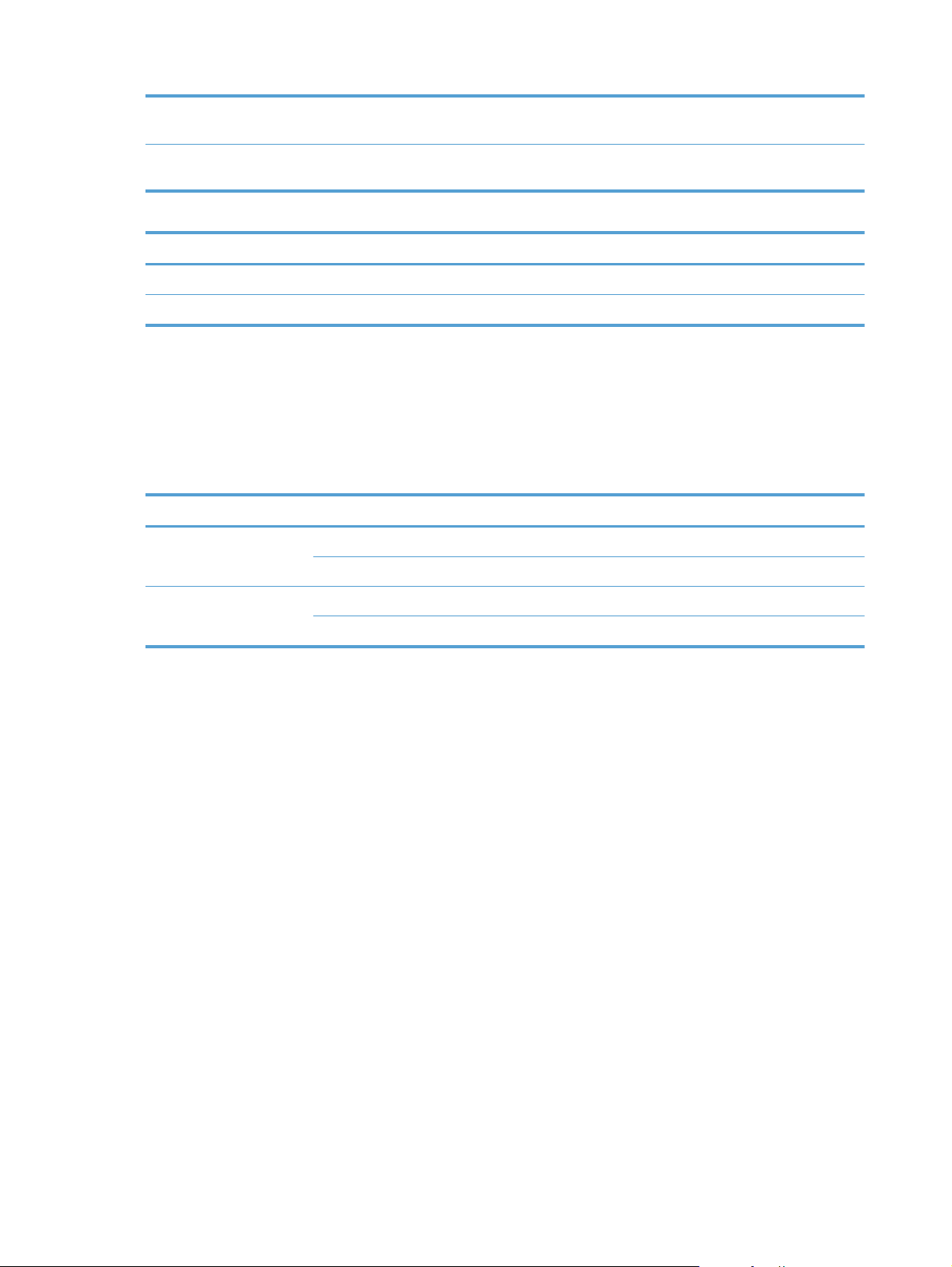
110 В переменного
тока
6,4 Вт 6 Вт 14,2 Вт 7,5 Вт
230 В переменного
тока
Питание Спящий режим Выкл.
110 В переменного тока 1,28 Вт 0,055 Вт
230 В переменного тока 1,29 Вт 0,073 Вт
Условия эксплуатации
Это устройство необходимо использовать с указанным блоком питания, имеющим обозначение LPS или
Limited Power Source (Ограниченный источник питания) и следующие характеристики: напряжение
блока питания — 100–240 В переменного тока, выходное напряжение постоянного тока — 32 В, 1,56 А,
50 Вт.
Название Описание
Температура Рабочая: от 10°С до 35°C
Относительная влажность Рабочая: от 15 до 80 % (без конденсации) при температуре от 10 до 35 °C
6,8 Вт 6,3 Вт 12,4 Вт 8,4 Вт
Хранения: от -40 до 60 °C
Хранения: до 90 % при температуре от 30 до 60 °C
6 Глава 1 Общие сведения о возможностях устройства RUWW
Page 15

Аппаратная настройка и установка ПО
Настройка оборудования
Основные инструкции по настройке см. в Руководстве по установке из комплекта поставки сканера.
Дополнительные инструкции см. на веб-сайте поддержки HP.
На сайте
поиск следующей записи:
●
●
●
●
●
●
www.hp.com/support можно найти полную справку от HP для вашего устройства: Выполните
Установка и настройка
Обучение и использование
Решение проблем
Загрузка обновлений программного обеспечения
Участие в форумах технической поддержки
Поиск информации по гарантии и нормативной информации
Обновление программного обеспечения
Чтобы получить последнее обновление, перейдите на сайт www.hp.com/support, выберите свое
местоположение, щелкните Драйверы и ПО и выполните поиск по названию или номеру устройства.
RUWW Аппаратная настройка и установка ПО 7
Page 16

Характеристики устройства
Характеристики устройства
Разрешение
Память 512 Мбайт
Характеристики условий окружающей среды
Работа с бумагой
●
1200 пикселей на дюйм (ppi) для планшетного
сканирования
●
600 пикселей на дюйм (ppi) для сканирования с
использованием устройства автоматической подачи
документов
●
По умолчанию устройство переходит в спящий режим
после 15 минут бездействия.
●
Высокий процент компонентов и материалов из
перерабатываемого сырья
●
Соответствие стандарту ENERGY STAR®.
●
Устройство подачи документов. Вместимость до 50
листов бу
●
Двустороннее сканирование. Сканирование
двусторонних документов за один проход.
●
HP EveryPage Ultrasonic: обнаружение одновременной
подачи нескольких страниц.
маги плот
ностью 75 г/м2.
8 Глава 1 Общие сведения о возможностях устройства RUWW
Page 17
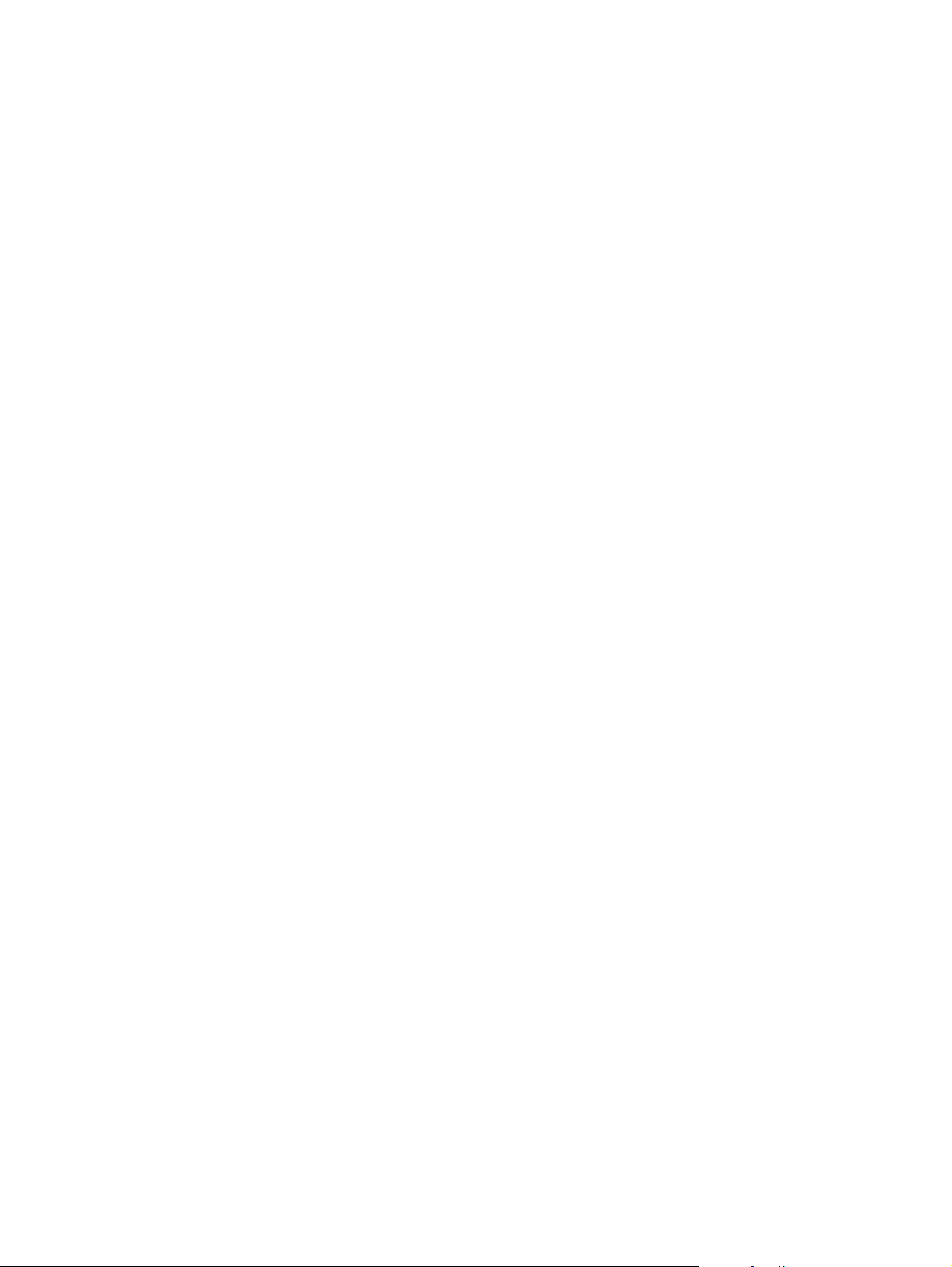
Программное обеспечение (Windows)
HP ScanJet Pro 3500 поставляется с комплектом драйверов и ПО для сканирования в ОС Windows,
включая HP Scan, ReadIris, CardIris и PaperPort.
Программное обеспечение HP Scan
Создавайте, изменяйте и используйте ярлыки сканирования, а также управляйте ими с помощью ПО HP
Scan.
HP Scanner Tools Utility (Программа HP для обслуживания сканера)
Используйте HP Scanner Tools Utility (Программу HP для обслуживания сканера) для изменения
параметров управления питанием сканера, а также для поиска информации о настройках, состоянии и
поддержке сканера.
HP TWAIN
HP TWAIN позволяет выполнять сканирование с помощью TWAIN-совместимых программ сторонних
поставщиков (не HP). Не все программы, совместимые с TWAIN, работают одинаково, поэтому для
получения подробных сведений о выполнении сканирования см. инструкции к конкретной программе.
RUWW Программное обеспечение (Windows) 9
Page 18
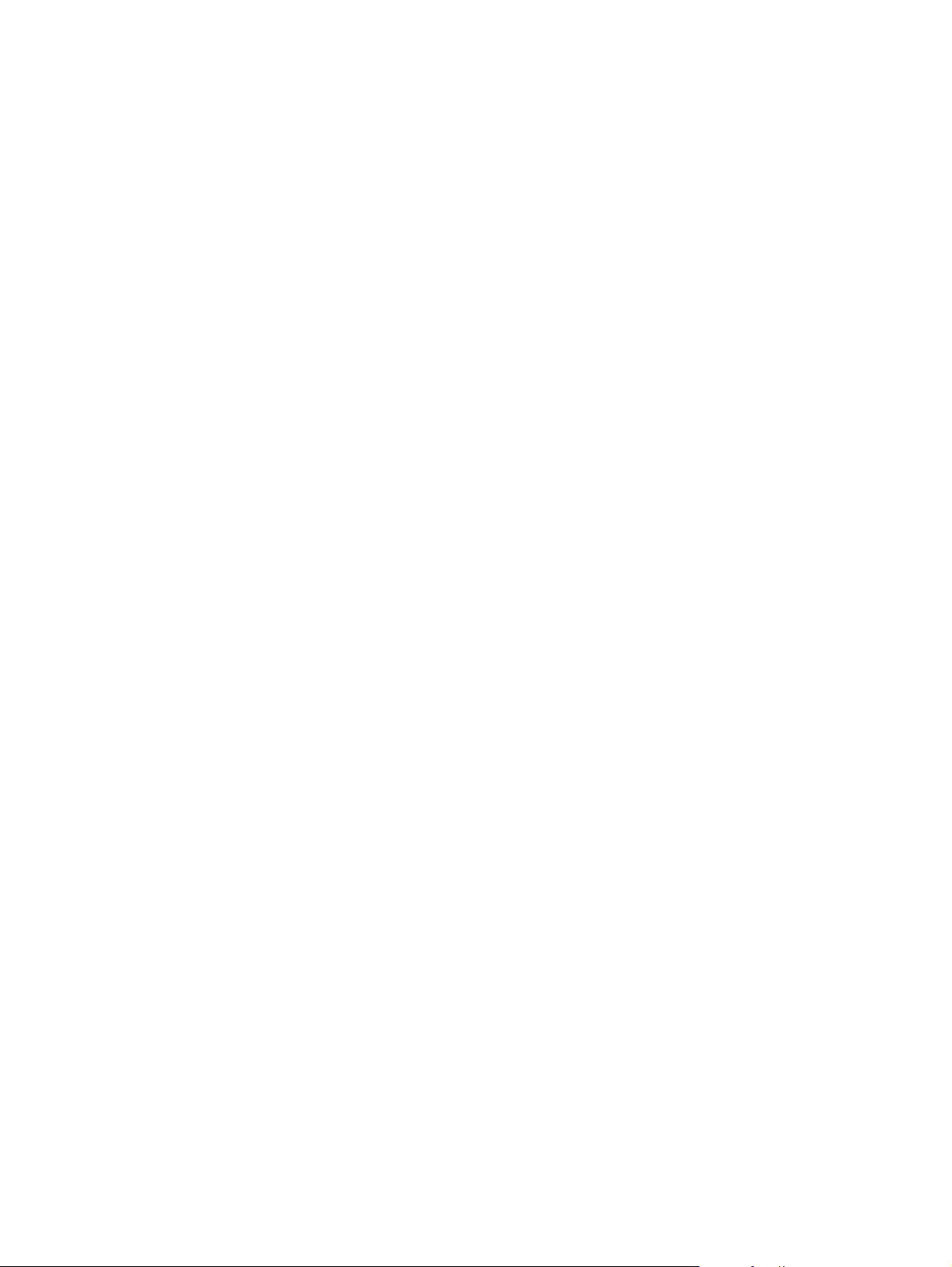
Программное обеспечение сканера (Mac OS X)
Сканер поддерживает функции Apple AirPrint-Scan. Приложение Apple Image Capture позволяет
сканировать документы, не устанавливая дополнительное ПО.
Чтобы воспользоваться всеми функциями сканера, рекомендуется установить решение HP Easy Scan.
HP Easy Scan содержит следующие компоненты.
●
HP Easy Scan — сканирование документов и фотографий, а также управление ярлыками
сканирования.
●
HP Utility — управление параметрами сканера.
10 Глава 1 Общие сведения о возможностях устройства RUWW
Page 19
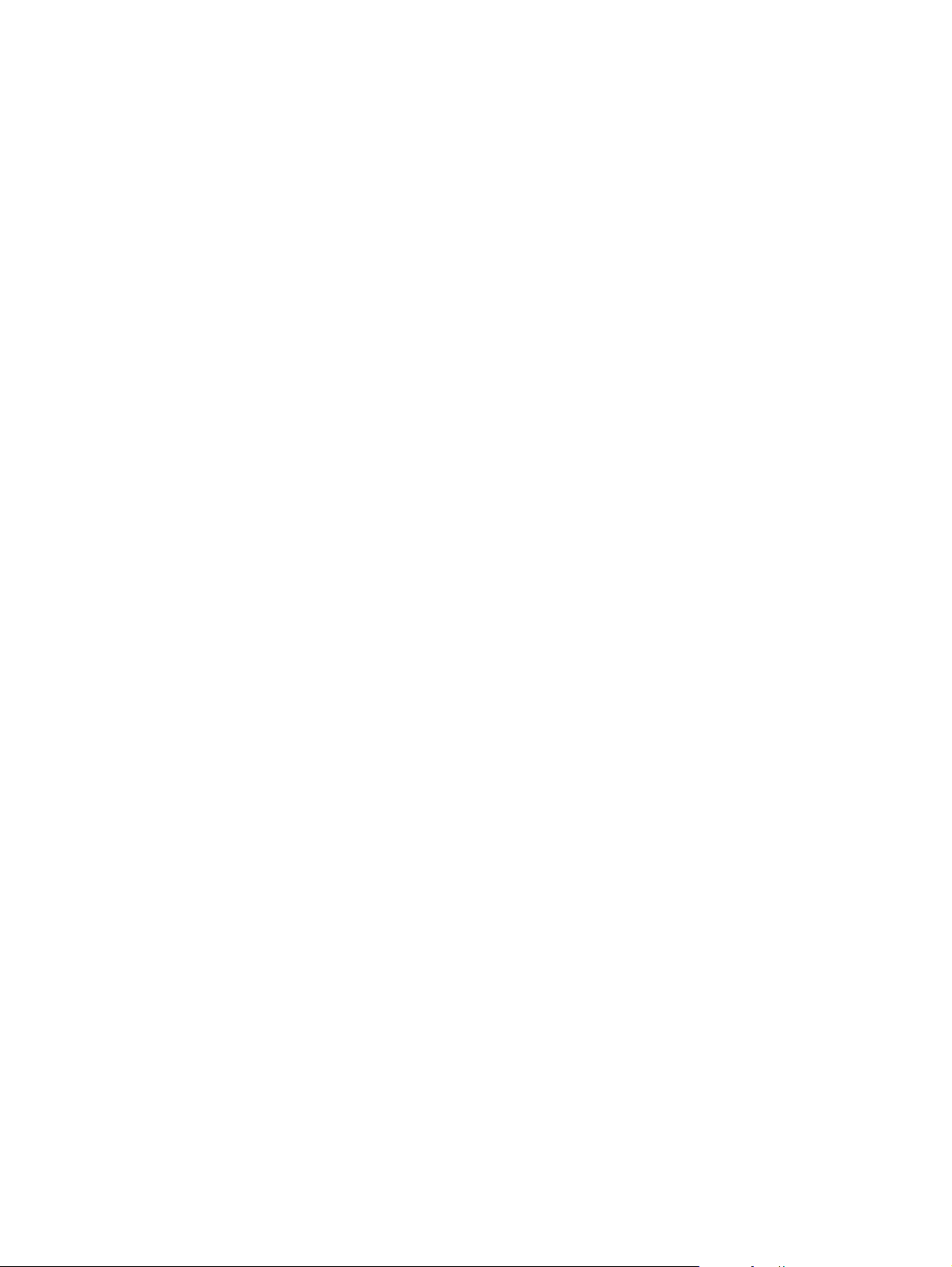
Спящий режим и параметры автовыключения
По умолчанию сканер переходит в спящий режим после 15 минут бездействия. После двух часов
бездействия сканер автоматически отключается для экономии энергии.
Windows. чтобы изменить параметры по умолчанию для режима автоотключения, выполните
указанные ниже действия.
1. Запустите программу для обслуживания сканера, выполнив одно из следующих действий.
●
Нажмите кнопку Пуск, последовательно выберите Программы или Все программы, затем
HP, Scan
●
Нажмите на значок HP Scanner Tools Utility на начальном экране.
2. Откройте вкладку Параметры, затем выберите подходящие параметры для режимов Sleep Mode
(Спящий режим) и Auto-Off (Автоотключение).
●
Чтобы указать период бездействия, по истечении которого сканер автоматически
выключится, просто выберите соответствующее значение (1 час, 2 часа, 4 часа или
«Никогда») в меню Автоотключение: Tu
OS X. Чтобы изменить параметры по умолчанию для режима автоотключения, воспользуйтесь
программой HP Utility.
1. Запустите HP Utility.
Jet, 3500 f1 и щелкните Scanner Tools Utility.
rn off the scanner after (отключать сканер через).
2. Нажмите значок Энергия.
3. Выберите параметр Режим индикатора.
4. В раскрывающемся списке Автоматическое отключение сканера выберите требуемый интервал
отключения.
RUWW Спящий режим и параметры автовыключения 11
Page 20
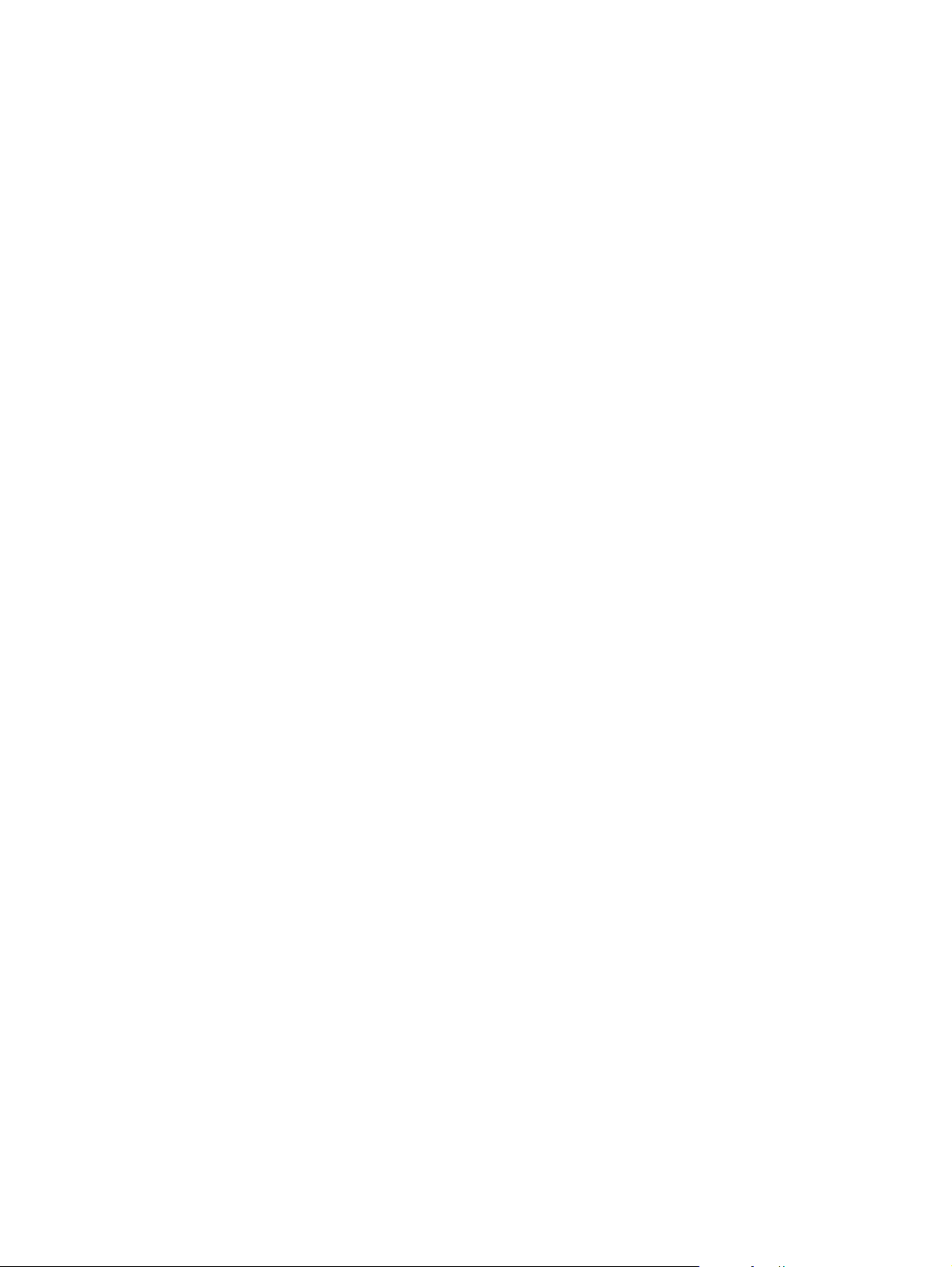
12 Глава 1 Общие сведения о возможностях устройства RUWW
Page 21

2 Использование сканера
В следующих разделах описываются процедуры загрузки и сканирования оригиналов.
RUWW 13
Page 22

Загрузка оригиналов
В следующих разделах описаны способы загрузки оригинала в устройство подачи документов и на
стекло сканера.
Советы по загрузке документов
●
Максимальная емкость устройства подачи документов составляет 50 листов бумаги 75 г/м
использовании более плотной бумаги максимальная емкость будет меньше.
СОВЕТ: Use the lines on the input tray paper guides to help avoid exceeding the document feeder
capacity.
●
Be sure that the documents are within these guidelines:
Ширина: От 51 до 216 мм
Длина: От 148 до 3100 мм
Плотность:
●
Сканирование документов следующих типов может привести к замятию бумаги или повреждению
От 45 до 120 г/м
2
листа.
Смятые или согнутые документы Скрученные документы
Разорванные документы Документы со скрепками или скобами
2
. При
Копировальная бумага Мелованная бумага
Очень тонкая, полупрозрачная бумага Бумага с наклеенными этикетками
Фотографии Прозрачная пленка для проектора
Слипшиеся листы бумаги Бумага с не до конца высохшим
тонером или с влажными веществами
(например, клеем или корректурной
жидкостью)
●
Перед размещением документа в устройстве подачи необходимо разгладить изгибы и расправить
документ. Если передний край листа скручен или изогнут, возможно замятие бумаги.
●
Для сканирования непрочных документов (фотографий или документов на смятой или очень
неплотной бумаге) необходимо поместить документ лицевой стороной вниз на планшетный
сканер.
14 Глава 2 Использование сканера RUWW
Page 23

●
Убедитесь, что крышка устройства подачи документов плотно закрыта.
●
Отрегулируйте направляющие бумаги в соответствии с шириной документов. Убедитесь, что
направляющие прилегают к краям оригинала. Если между направляющими бумаги и краями
документа имеется свободное пространство, отсканированное изображение может быть
перекошено.
Поддерживаемые типы бумаги
Поддерживаемые форматы бумаги для автоматической подачи документов:
Название Описание
Минимальный размер бумаги 148 х 51 мм
Максимальный размер бумаги 3100 x 216 мм
Поддерживаемые форматы бумаги для планшетного сканера:
Название Описание
Максимальный размер бумаги 297 х 215,9 мм
Формат и размеры Планшетный сканер Устройство автоматической
подачи документов
Letter (США): 215,9 x 279,4 мм (8,5 x 11")
Legal (США): 215,9 x 355,6 мм (8,5 x 14")
Executive (США): 184,2 x 266,7 мм (7,25 x 10,5")
ISO A4; 210 x 297 мм (8,3 x 11,7")
JIS B5: 182 x 257 мм (7,2 x 10,1")
ISO B5; 176 x 250 мм (7,0 x 9,9")
ISO A5: 148 x 210 мм (5,8 x 8,3")
ISO A6: 105 x 148 мм (4,1 x 5,8")
Как загрузить бумагу в устройство автоматической подачи документов (АПД)
●
Введение
●
Важные примечания
●
Способ загрузки документов
●
Загрузка документов одинакового размера
Введение
В данном документе представлены инструкции по загрузке документов одинакового и смешанного
форматов в устройство автоматической подачи документов (АПД) планшетного сканера HP Scanjet.
RUWW Загрузка оригиналов 15
Page 24

●
Материалы с одинаковым размером и шириной считаются документами одинакового формата.
●
Материалы с разной шириной или длиной листа являются документами смешанного формата
(пример: бумага Legal, Letter и чек).
Важные примечания
Прежде чем поместить бумагу во входной лоток АПД, проверьте соответствие следующим
требованиям.
●
Используйте бумагу надлежащего типа и размера. Подробнее читайте в разделе о
поддерживаемых форматах бумаги.
●
Разгладьте изгибы и заломы страниц, чтобы предотвратить замятие бумаги.
●
Пролистайте страницы, чтобы убедиться, что там нет скрепок, зажимов и наклеек.
Рисунок 2-1 Пролистайте страницы документа
●
Отрегулируйте направляющие по ширине документа. Если между направляющими бумаги и
краями документа имеется свободное пространство, отсканированное изображение может быть
перекошено.
ПРИМЕЧАНИЕ. При загрузке документов малого размера, таких как чеки, выровняйте длинную
их сторону по направляющим ширины.
Рисунок 2-2 Отрегулируйте направляющие для бумаги.
16 Глава 2 Использование сканера
Page 25

Способ загрузки документов
Определите тип документов, загружаемых во входной лоток АПД, а затем используйте один из
перечисленных ниже способов.
●
Загрузка документов одинакового размера
●
Как класть документы на стекло сканера
ПРИМЕЧАНИЕ. Для сканирования непрочных документов (фотографий или документов на смятой или
очень неплотной бумаге) необходимо поместить документ лицевой стороной вниз на стекло сканера.
Загрузка документов одинакового размера
Ознакомьтесь с разделом Важные примечания, а затем выполните следующие действия, чтобы
загрузить во входной лоток АПД документы одинакового размера.
1. Выровняйте страницы по длине на ровной поверхности. Затем переверните стопку и выровняйте
верхнюю ее часть, чтобы страницы не выбивались.
2. Загрузите страницы напечатанной стороной вверх и верхней частью внутрь во входной лоток
АПД.
ПРИМЕЧАНИЕ. Не выравнивайте документы прямо в лотке и не загружайте их слишком резко.
Рисунок 2-3 Загрузка страниц одинакового формата во входной лоток устройства АПД
3. Отрегулируйте направляющие бумаги в соответствии с шириной документов.
Загрузка оригиналов 17
Page 26

ПРИМЕЧАНИЕ. Убедитесь, что направляющие не сдавливают бумагу так, чтобы она сгибалась.
Документы готовы к сканированию.
Как класть документы на стекло сканера
1. Откройте крышку сканера.
2. Положите документ на стекло сканера, выравнивая края по меткам на устройстве.
3. Закройте крышку сканера. Теперь можно начинать сканирование.
18 Глава 2 Использование сканера RUWW
Page 27

Запуск сканирования с устройства
Сканирование с помощью кнопок на лицевой панели
Для сканирования с помощью кнопок на лицевой панели выполните следующие действия.
1. Загрузите документ в сканер.
2. Выберите ярлык с помощью значков
3. Нажмите кнопку Одностороннее сканирование» (
сканирования или кнопку «Двустороннее сканирование» (
сканирования.
ПРИМЕЧАНИЕ. Если бумага загружена только в один источник, сканер не будет использовать второй.
Например, если в устройстве автоматической подачи документов есть бумага, а на стекле сканера нет,
то сканирование будет осуществляться только из первого источника.
и .
) для выполнения одностороннего
) для выполнения двустороннего
RUWW Запуск сканирования с устройства 19
Page 28

Использование программы сканирования (Windows)
В следующих разделах описаны способы использования программы сканирования.
Работа с ярлыками сканирования
Ярлыки сканирования являются быстрым и эффективным способом установки часто используемых
параметров сканирования.
●
Для настройки и изменения ярлыков используйте программное обеспечение HP Scan.
Просмотр ярлыков сканирования
Чтобы просмотреть существующие ярлыки сканирования, откройте HP Scan. Они будут отображаться в
списке слева.
Создание ярлыков сканирования
Чтобы создать ярлык сканирования, выполните указанные ниже действия.
1. Откройте программу сканирования HP Scan.
2. Нажмите Создать новый ярлык сканирования.
3. Введите название ярлыка.
4. Можно создать новый ярлык с нуля или на базе существующего.
5. Нажмите кнопку Создать.
6. Измените настройки нового ярлыка. Для просмотра дополнительных параметров нажмите кнопку
More (Еще).
7.
Нажмите на значок «Сохранить» (
его. Чтобы отменить правки, нажмите на значок «Отмена» (
) рядом с названием нового ярлыка в списке, чтобы сохранить
Изменение ярлыков (только Windows)
Чтобы изменить ярлык сканирования, выполните указанные ниже действия.
1. Откройте программу сканирования HP Scan.
2. Выберите ярлык в списке слева.
3. Выберите настройки в правой части экрана. Для просмотра дополнительных параметров нажмите
кнопку Еще.
4.
Чтобы сохранить изменения, нажмите на значок «Сохранить» (
Сканирование при помощи ПО HP Scan (Windows)
).
) справа от названия ярлыка.
1. Откройте программу сканирования HP Scan.
2. Выберите ярлык сканирования и нажмите Сканировать.
Чтобы остановить процесс сканирования, нажмите кнопку Отмена.
20 Глава 2 Использование сканера RUWW
Page 29

Сканирование в графический формат (Windows)
1. Поместите документ в устройство подачи документов или на стекло планшетного сканера.
2. Откройте программу сканирования HP Scan.
3. Выберите Сохранить как JPEG или Отправить как JPEG и нажмите Сканировать.
-или-
Выберите другой ярлык, измените Тип элемента на Фотография, выберите файл изображения в
раскрывающемся списке Тип файла и нажмите Сканировать.
Сканирование в PDF-файл (Windows)
1. Поместите документ в устройство подачи документов или на стекло планшетного сканера.
2. Откройте программу сканирования HP Scan.
3. Выберите Сохранить как PDF или Отправить как PDF и нажмите Сканировать.
-или-
Выберите другой ярлык и задайте формат PDF в раскрывающемся меню Тип файла, а затем
нажмите Сканировать.
Сканирование текста для редактирования (OCR) (Windows)
Сканер использует программу оптического распознавания символов (OCR) для преобразования текста
на странице в текст, который можно отредактировать на компьютере. Программа оптического
распознавания символов входит в комплект поставки сканера. Подробнее об использовании этой
программы читайте в разделе Сканирование текста для редактирования в Справочном центре
онлайн.
Сканирование в эл. почту (Windows)
ПРИМЕЧАНИЕ. Для сканирования в сообщения электронной почты необходимо подключение к
Интернету.
1. Поместите документ в устройство подачи документов или на стекло планшетного сканера,
выравнивая края по меткам на устройстве.
2. Откройте программу сканирования HP Scan.
3. Выберите Отправить как PDF или Отправить как JPEG, а затем нажмите Сканировать.
-или-
Можно также использовать другой ярлык, а затем выбрать пункт Эл. почта в раскрывающемся
меню Отправить и нажать Сканировать.
Отправить в облако (Windows)
ПРИМЕЧАНИЕ. Чтобы сканировать документ в облако, убедитесь, что ваш компьютер подключен к
сети Интернет.
RUWW Использование программы сканирования (Windows) 21
Page 30

1. Поместите документ в устройство подачи документов или на планшетный сканер, выравнивая
края по меткам на устройстве.
2. Откройте программу сканирования HP Scan.
3. Выберите пункт Сканировать в облако и нажмите Сканировать.
Сканирование длинных или сверхдлинных документов (Windows)
По умолчанию сканер будет определять размер страницы автоматически, если в раскрывающемся
списке выбран параметр Автоматически определять размер.
Для длинных или очень длинных документов выберите в раскрывающемся меню в настройках ярлыка
вариант Длинный (8,5 x 34") или Очень длинный (8,5 x 122").
ПРИМЕЧАНИЕ. При соответствующих настройках длинные и сверхдлинные страницы можно
сканировать только по одной.
Если сканер настроен для работы с длинными или сверхдлинными страницами и происходит замятие
бумаги, может быть замята вся страница. Поэтому ярлыки сканирования для длинных или
сверхдлинных страниц следует использовать только для документов длиной более 356 мм .
Определение подачи нескольких документов
Функция Multifeed Detection (Обнаружение подачи нескольких документов) определяет подачу в
сканер нескольких страниц одновременно и останавливает процесс сканирования. По умолчанию эта
функция включена.
Отключение этой функции может помочь при сканировании документов следующих типов.
●
при сканировании многостраничных форм (не рекомендуется HP);
●
при сканировании документов с этикетками или клеящимися листками.
ПРИМЕЧАНИЕ. Чтобы включить функцию обнаружения подачи нескольких документов
сканирования стороннего поставщика (не HP), используйте пользовательский интерфейс TWAIN.
Регулярное сканирование
Ярлык Регулярное сканирование позволяет настроить и сохранить ярлык для выполнения
ежедневных процедур сканирования. Перечисленные Параметры ярлыка сканирования можно
изменить при выборе ярлыка Регулярное сканирование.
●
Тип элемента
●
Стороны страницы
●
Page Size (Размер страницы)
●
Цветовой режим
●
Местоположение/тип файла
в программе
22 Глава 2 Использование сканера RUWW
Page 31
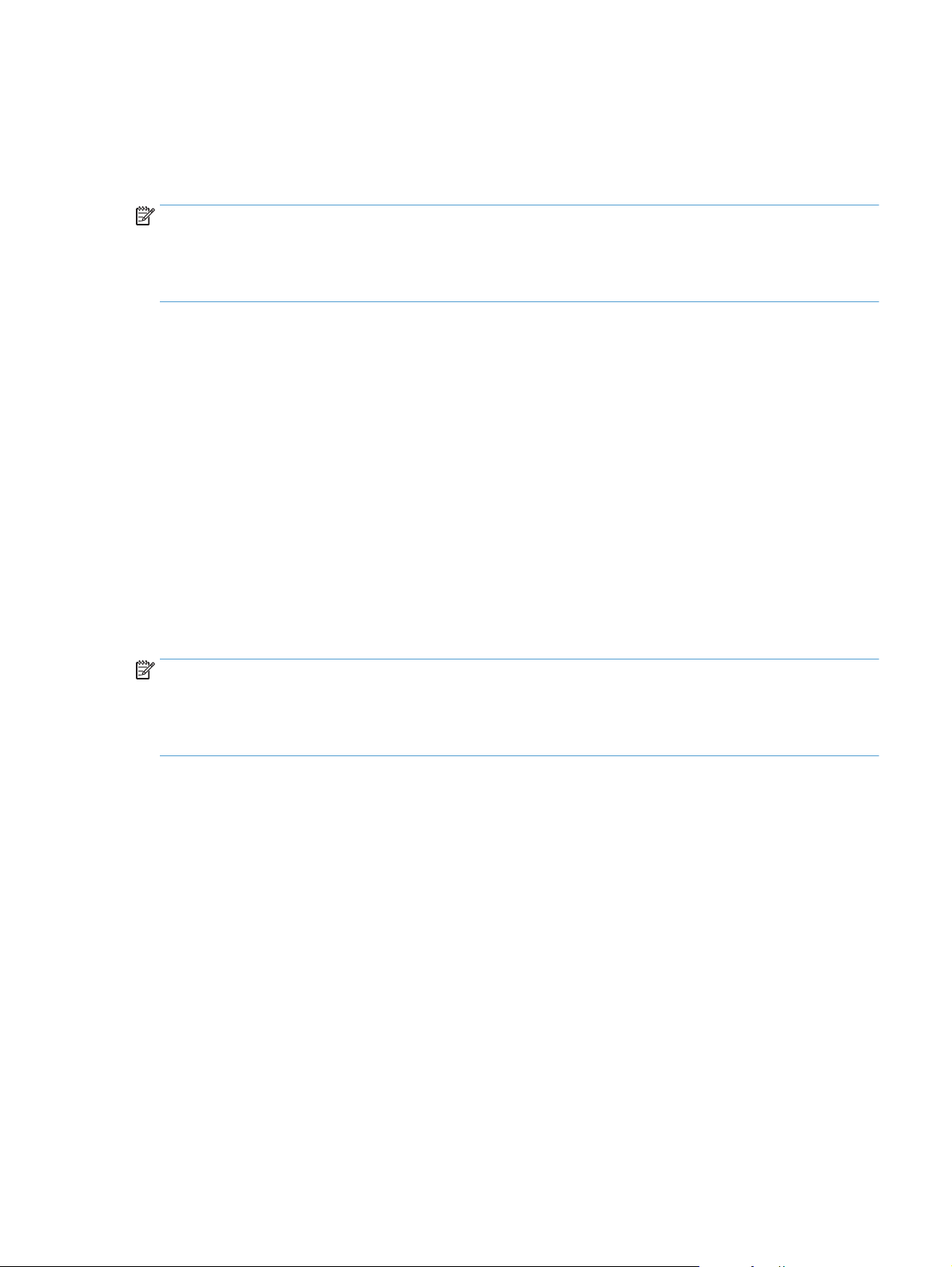
Автоматическое определение размера страницы (Windows)
Сканер поддерживает автоматическое распознавание размера страницы с помощью функции
Автообнаружение формата. Функция Автообнаружение формата обрезает отсканированное
изображение в соответствии с форматом страницы и устраняет искажения.
ПРИМЕЧАНИЕ. Для выбора параметров обрезки при сканировании с помощью программы стороннего
поставщика (не HP) используйте пользовательский интерфейс TWAIN.
Сведения о параметрах автоматического определения размера страницы см. в интерактивной справке
используемой программы сканирования.
Автоматическое определение цвета (Windows)
Эту функцию можно использовать для уменьшения размера отсканированного файла, сохраняя только
содержащие цвет страницы в качестве отсканированных цветных изображений, а другие страницы —
в качестве черно-белых изображений.
Чтобы использовать автоматическое определение цвета отсканированного изображения, выполните
указанные ниже действия:
1. Откройте программу сканирования HP Scan.
2. Выберите ярлык сканирования.
3. Раскройте список Режим цветной печати и выберите пун
4. Чтобы настроить чувствительность функции Автоматическое определение цвета и параметры
режима вывода, нажмите кнопку Еще, выберите пункт Изображение и раскройте список
Автоматическое определение цвета.
ПРИМЕЧАНИЕ. Сведения о параметрах автоматического определения цвета см. в интерактивной
справке используемой программы сканирования.
Для автоматического определения цвета при сканировании с помощью программы стороннего
поставщика (не HP) пр
именяйте пользовательский интерфейс TWAIN.
Сканирование в текстовом ч/б режиме (Windows)
Этот режим можно использовать для повышения качества при сканировании черно-белого текста.
Чтобы настроить эту функцию, выполните описанные ниже действия.
1. Откройте программу сканирования HP Scan.
2. Выберите ярлык сканирования.
3. Нажмите кнопку Еще, перейдите на вкладку Изображение и установите Пороговое значение.
4. Выберите Улучшить контент и нажмите ОК.
Автоматически исправлять искажения (Windows)
кт Автоматическое определение цвета.
Windows. Используйте функцию Автовыравнивание, чтобы выровнять сдвинувшееся содержимое в
соответствии с размерами страницы оригинала. Используйте функцию Автообнаружение формата для
исправления изображений, искаженных в процессе сканирования.
RUWW Использование программы сканирования (Windows) 23
Page 32

1. Откройте программу сканирования HP Scan.
2. Выберите ярлык сканирования.
3. Нажмите кнопку Еще, перейдите на вкладку Документ и выберите пункт Выровнять
содержимое.
24 Глава 2 Использование сканера RUWW
Page 33

Использование программы сканирования (Mac)
В следующих разделах описана процедура сканирования с помощью приложения Apple Image Capture.
Для этих целей можно также использовать программу HP Easy Scan.
Сканирование документов (Mac)
1. Расположите документ на стекле сканера или поместите его в устройство подачи.
2. В папке Приложения дважды нажмите значок HP Easy Scan.
3. Убедитесь, что выбран соответствующий сканер Scanjet XXX.
4. Выберите ярлык сканирования, соответствующий задаче сканирования.
5. Нажмите кнопку Сканировать.
6. После сканирования всех страниц выберите пункт меню Файл > Сохранить и укажите параметры
сохранения файлов.
Сканирование из других приложений (Mac)
Вы можете сканировать изображение непосредственно в любое приложение, совместимое с ICA.
Найдите в приложении параметры импорта или получения изображений со сканера.
ПРИМЕЧАНИЕ. ПО HP не поддерживает сканирование TWAIN. Если в приложении есть функции
импорта или получения изображений, но сканер HP не отображается, возможно, приложение
выполняет только поиск сканеров с поддержкой TWAIN.
RUWW Использование программы сканирования (Mac) 25
Page 34

Рекомендации по сканированию
Оптимизация скорости сканирования
Общее время выполнения сканирования зависит от нескольких параметров. При оптимизации процесса
сканирования учитывайте рекомендации, данные ниже.
●
Чтобы производительность была оптимальной, убедитесь, что компьютер отвечает
рекомендуемым системным требованиям. Информацию о минимальных и рекомендованных
системных требованиях см. на сайте
данной модели сканера.
●
Saving a scanned image to a searchable format (for example, searchable PDF) takes more time than
saving to an image format because the scanned image is analyzed using Optical Character Recognition
(OCR). Verify the need for a searchable output file before selecting a searchable scan format.
●
При сканировании с более высоким разрешением, чем это необходимо, увеличивается время
сканирования и создается файл большего размера без каких-либо дополнительных
преимуществ. Если сканирование выполняется с высоким разрешением, уменьшите его значение
для повышения скорости сканирования.
Сканирование непрочных оригиналов
Для сканирования непрочных документов (фотографий или документов, напечатанных на смятой
бумаге или носителях с низкой плотностью) необходимо поместить документ лицевой стороной вниз
на планшетный сканер.
www.hp.com, а также в технических характеристиках
26 Глава 2 Использование сканера RUWW
Page 35

3 Уход и обслуживание
В данном разделе приведена информация по уходу за сканером и его обслуживанию. Самую
последнюю информацию об обслуживании см. по адресу
●
Вкладка «Обслуживание» в программе HP Scanner Tools Utility (Windows)
●
HP Utility (OS X)
●
Очистка устройства
●
Детали, подлежащие замене
●
Заказ расходных материалов и принадлежностей
www.hp.com/support.
RUWW 27
Page 36

Вкладка «Обслуживание» в программе HP Scanner Tools
Utility (Windows)
Вкладка Обслуживание в программе HP Scanner Tools Utility содержит информацию об использовании
сканера, журнал обслуживания и параметры. Программа HP Scanner Tools Utility позволяет записывать
сведения об обслуживании сканера и настраивать параметры оповещений об обслуживании.
Для получения подробной информации см. справку утилиты HP Scanner Tools Utility.
28 Глава 3 Уход и обслуживание RUWW
Page 37

HP Utility (OS X)
Вкладка Обслуживание в HP Utility содержит сведения об использовании сканера и хронологии
обслуживания, а также уведомляет пользователя о необходимости обслуживания. При выборе
вкладки Обслуживание в окне HP Utility появляется оповещение.
RUWW HP Utility (OS X) 29
Page 38

Очистка устройства
Периодическая очистка сканера помогает обеспечить высокое качество сканирования. Режим
обслуживания устройства зависит от нескольких факторов, в том числе от интенсивности
использования и условий эксплуатации. Очистку следует выполнять по мере необходимости.
Очистка стекла сканера
●
Введение
●
Необходимые средства для очистки
●
Очистка стекла сканера
Введение
Следует периодически очищать стекло сканера от пыли и остатков материалов.
Необходимые средства для очистки
Перед началом очистки убедитесь, что у вас есть следующие средства.
●
Чистая, не волокнистая ткань, например из микрофибры.
●
Средство для чистки стекол или чистая вода.
ПРЕДУПРЕЖДЕНИЕ. Не применяйте чистящие средства, содержащие абразивные материалы,
ацетон, бензол и тетрахлорид углерода, т. к. эти вещества могут повредить стекло сканера.
Не используйте изопропиловый спирт, т. к. после него на ст
Очистка стекла сканера
Чтобы очистить стекло сканера, выполните указанные ниже действия.
1. Поднимите устройство подачи документов.
ле могут остаться полосы.
ек
30 Глава 3 Уход и обслуживание RUWW
Page 39

2. Смочите чистую, не волокнистую ткань водой или средством для чистки стекла, а затем
тщательно протрите ею стекло планшетного сканера.
ПРЕДУПРЕЖДЕНИЕ. Не распыляйте стеклоочиститель непосредственно на стекло сканера. Это
может повредить стекло.
3. Протрите стекло сканера сухой мягкой тканью без ворса.
ПРИМЕЧАНИЕ. Дождитесь полного высыхания стекла.
4. Включите сканер.
Теперь сканер готов к использованию.
Очистка полос сканирования в устройстве автоматической подачи
документов
●
Введение
●
Очистка полос сканирования
Введение
Периодически очищайте обе полосы сканирования. Их чистка требуется, если на отсканированном
изображении появляются полосы.
Очистка полос сканирования
Чтобы очистить эти компоненты, выполните следующие действия:
1. Нажмите кнопку Питание, чтобы выключить сканер, а затем отсоедините USB-кабель и кабель
питания от устройства.
2. Поднимите устройство подачи документов.
Очистка устройства 31
Page 40

3. Очистите полосы сканирования мягкой тканью без ворса, смоченной средством для очистки
стекол.
ПРЕДУПРЕЖДЕНИЕ. Для очистки полос сканирования используйте только очиститель для
стекла. Не применяйте очистителей с абразивами, ацетоном, бензолом и четыреххлористым
углеродом, которые могут повредить полосы сканирования. Не используйте изопропиловый
спирт, после которого на стекле могут остаться полосы.
Не распыляйте моющее средство непосредственно на полосы сканирования.
4. Протрите полосы сканирования сухой мягкой тканью без ворса. Протрите полоски серого
отражающего материала на каждой из полос.
5. Закройте крышку устройства подачи документов, подсоедините кабель USB и блок питания к
сканеру, а затем нажмите кнопку Питание, чтобы включить устройство. Теперь сканер готов к
использованию.
Очистка тракта подачи бумаги
Если на отсканированных изображениях видны полосы или царапины, необходимо выполнить очистку
тракта подачи бумаги с помощью специальной салфетки HP для очистки тракта подачи бумаги.
Чтобы очистить тракт подачи бумаги, выполните указанные ниже действия.
1. Откройте упаковку салфеток HP для очистки тракта подачи бумаги. Будьте осторожны и не
повредите салфетку.
2. Извлеките салфетку и разверните ее.
32 Глава 3 Уход и обслуживание RUWW
Page 41

3. Поместите расправленную салфетку во входной лоток.
4. Откройте программу HP Scanner Tools Utility и перейдите на вкладку Обслуживание.
5. На вкладке Clean Paper Path (Очистка тракта подачи бумаги) щелкните Clean (Очистить), чтобы
протянуть салфетку через сканер.
ПРЕДУПРЕЖДЕНИЕ. Прежде чем перейти к следующему шагу, подождите не менее двух минут,
пока не высохнут компоненты сканера.
6. Загрузите в сканер не более пяти напечатанных страниц. Выполните сканирование и просмотрите
результаты.
7. На вкладке Record Cleaning Paper Path (Запись об очистке тракта подачи бумаги) щелкните
Record Cleaning (Запись об очистке), чтобы сохранить информацию о процедуре очистки и
обновить журнал очистки тракта подачи бумаги.
RUWW Очистка устройства 33
Page 42

Детали, подлежащие замене
Своевременная замена деталей обеспечивает высокое качество сканирования. О необходимости
замены деталей может сообщать программа Scanner Tools Utility. Также это необходимо, если сканер
не работает должным образом. Набор для замены роликов АПД в HP ScanJet Pro 3500 f1 включает
следующие детали:
●
Крышка ролика
●
Разделительные ролики
●
Модуль ролика захвата
Набор для замены также содержит подробные инструкции по замене каждого из этих компонентов.
ПРИМЕЧАНИЕ. Компания HP рекоме
после сканирования каждых 100 000 страниц.
Windows. Программа для обслуживания сканера HP Scanner Tools Utility имеет функцию оповещения о
необходимости обслуживания. Напоминание зависит от многих условий и может происходить раньше
указанного интервала замены.
ндует менять модуль захвата бумаги и разделительные ролики
Замена разделительных роликов и крышки
Замена разделительных роликов необходима в следующих случаях.
●
Windows. Появляется диалоговое окно Рекомендуется обслуживание, напоминающее о
необходимости проведения обслуживания.
●
Часто происходит замятие бумаги.
ПРИМЕЧАНИЕ. Набор для замены роликов содержит расходные материалы и на него не
распространяется действие гарантии или стандартные соглашения по обслуживанию.
Чтобы заменить разделительные ролики, выполните указанные ниже действия.
1. Нажмите кнопку Питание, чтобы выключить сканер, а затем отсоедините USB-кабель и кабель
питания от устройства.
34 Глава 3 Уход и обслуживание RUWW
Page 43

2. Откройте крышку устройства подачи документов.
3. Сожмите выступы на сторонах крышки ролика, а затем поднимите и снимите ее.
RUWW Детали, подлежащие замене 35
Page 44
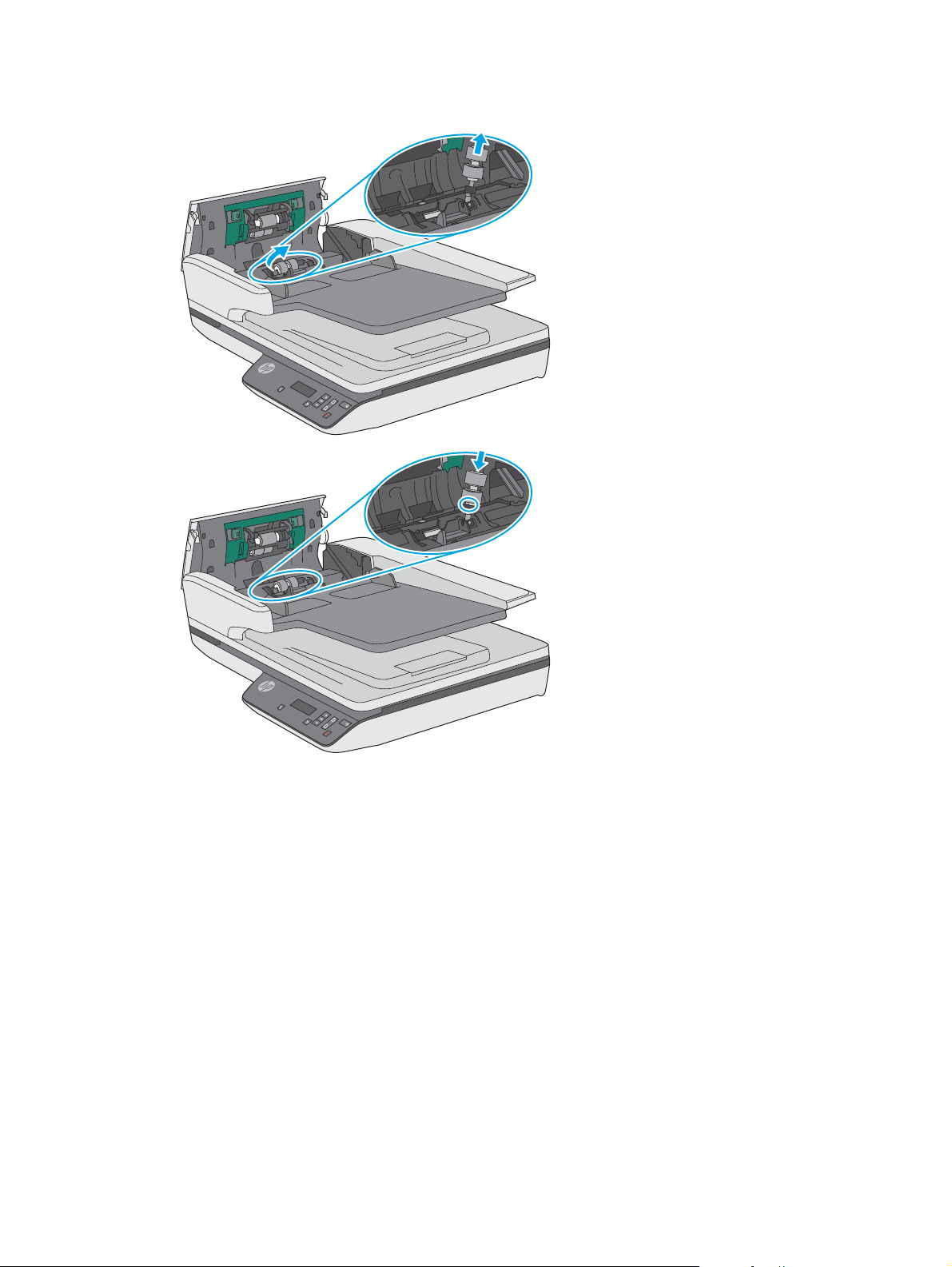
4. Снимите и замените ролики в соответствии с инструкциями, прилагаемыми к набору для замены.
5. Установите крышку ролика, а затем замените модуль роликов захвата.
Замена модуля роликов захвата
1. Сожмите выступы на сторонах крышки ролика, а затем опустите ее.
36 Глава 3 Уход и обслуживание RUWW
Page 45

2. Извлеките из держателя ось ролика, а затем извлеките модуль ролика.
3. Замените модуль в соответствии с инструкциями, прилагаемыми к набору для замены.
4. Закройте крышку устройства подачи документов. Снова подключите кабель USB и блок питания к
сканеру.
5. Нажмите кнопку Питание, чтобы включить сканер.
6. Windows. Обновите журнал обслуживания сканера.
●
Запустите программу HP Scanner Tool Utility.
●
На вкладке Запись о замене нажмите кнопку Запись и замена, чтобы сохранить
мацию о процедуре замены и обновить журнал замены роликов.
фор
ин
Теперь сканер готов к использованию.
Заказ расходных материалов и принадлежностей
Чтобы заказать запасные части для сканера, посетите веб-сайт HP, посвященный сменным деталям, по
адресу
RUWW Заказ расходных материалов и принадлежностей 37
www.hp.com/buy/parts.
Page 46

38 Глава 3 Уход и обслуживание RUWW
Page 47

4 Решение проблем
В этом разделе приведены решения типичных проблем, которые могут возникнуть со сканером.
Дополнительную информацию об устранении неполадок см. в справке используемой программы
сканирования НР.
RUWW 39
Page 48
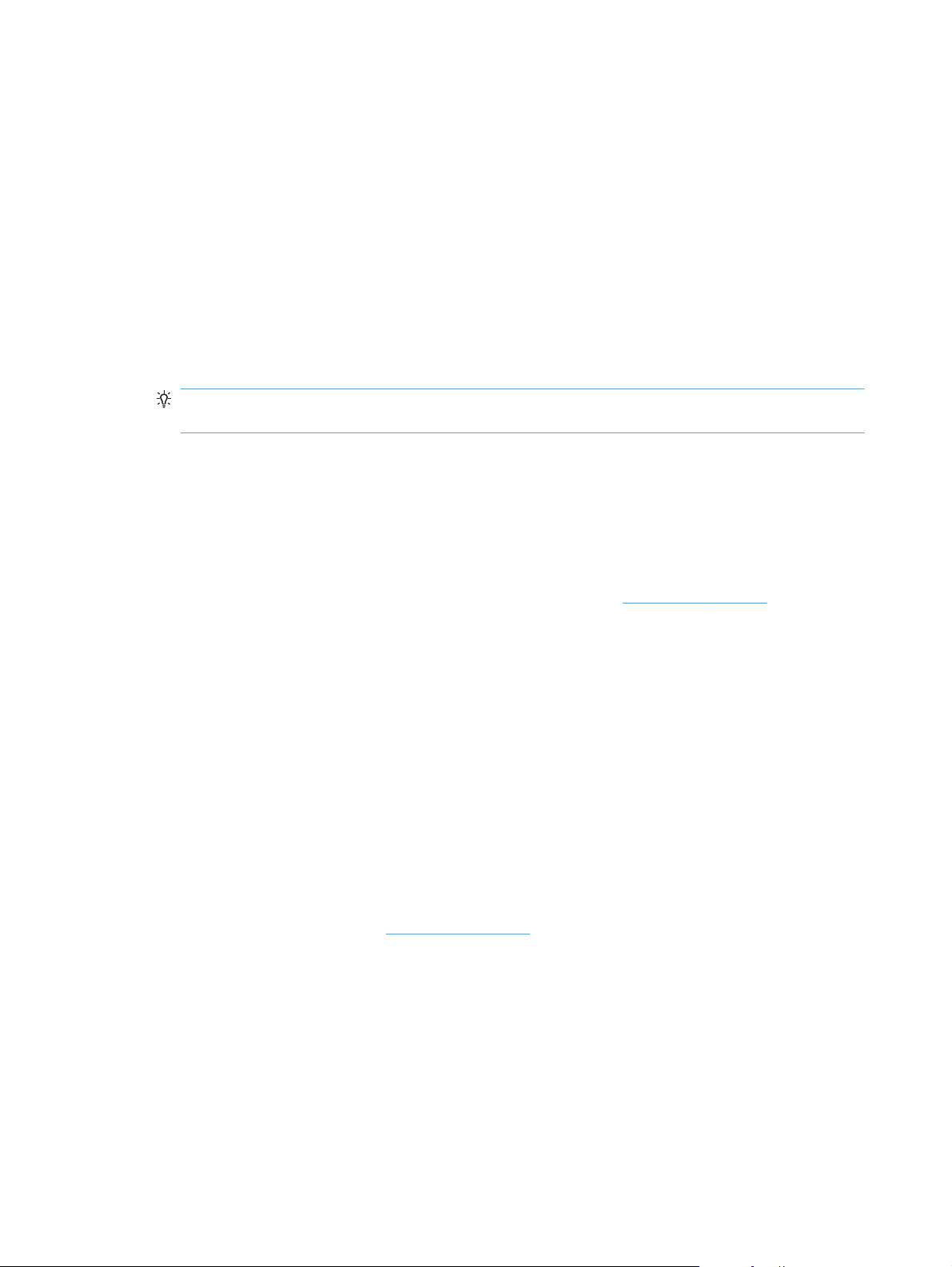
Основные советы по устранению неполадок
Simple issues such as smudges on the scanning strips or loose cables can cause the scanner to produce fuzzy
scans, operate in an unexpected manner, or fail to operate. Always check the following items when
encountering scanning problems.
●
If scanning a document that will be analyzed using Optical Character Recognition (OCR), make sure that
the original document is clear enough to be analyzed.
●
Убедитесь, что кабель USB и кабель питания надежно подсоединены к соответствующим
разъемам сзади сканера и кабель питания подключен к исправной электрической розетке или
защитному фильтру.
●
Убедитесь, что сканер не был отключен автоматически. Если произошло автоматическое
отключение, нажмите кнопку Питание, чтобы включить сканер.
СОВЕТ: Измените параметры автоотключения с помощью программы HP
(Windows) или HP Utility (Mac).
●
Убедитесь, что к сканеру подается питание.
◦
Убедитесь, что на корпусе блока питания светится зеленый индикатор.
◦
Если зеленый индикатор не светится, убедитесь, что в розетке или сетевом фильтре есть
напряжение.
◦
Если напряжение есть, но зеленый индикатор не светится, блок питания может быть
неисправен. Для получения помощи перейдите по адресу:
●
Если при попытке использования сканера отображается сообщение об ошибке Сканер не найден,
отключите сканер, подождите 30 секунд и снова включите сканер. Если сообщение по-прежнему
отображается, может потребоваться перезагрузка.
●
If the scanner is connected to the computer through a USB hub or through a USB port on the front of the
computer, disconnect the scanner and then reconnect it to a USB port on the back of the computer.
●
Windows. убедитесь, что кнопка сканирования включена (информацию см. в разделе
«Специальные возможности устройства»).
●
Выключите сканер, подождите 30 секунд, а затем снова включите его.
●
Убедитес
ь, что крышка устройства подачи документов закрыта.
www.hp.com/support.
Scanner Too
ls Utility
●
Перезагрузите компьютер.
If problems continue, it is possible that the HP scanning software, firmware, or associated drivers are out of
date or have become corrupted. See
for the scanner.
40 Глава 4 Решение проблем RUWW
www.hp.com/support to locate software, firmware, and driver updates
Page 49

Проверка сканера
Для проверки сканера выполните следующее.
1. Убедитесь, что блок питания надежно подключен к сканеру и исправной электрической розетке
или защитному фильтру. Убедитесь, что блок питания исправен: зеленый индикатор на корпусе
блока питания должен светиться.
2. Если блок питания подключен к защитному фильтру, убедитесь, что фильтр подключен к розетке
и включен.
3. Нажмите кнопку Питание, чтобы выключить ск
сканера и выключите компьютер, к которому он подсоединен. Подождите 30 секунд. Снова
подсоедините блок питания к сканеру, нажмите кнопку Питание, чтобы включить сканер. После
этого включите компьютер.
4. Повторите попытку сканирования.
анер. Затем отсоедините кабель питания от
RUWW Проверка сканера 41
Page 50

Перезапуск сканера
The scanner may need to be reset under the following conditions:
●
Если при попытке использовать устройство появляется сообщение Ошибка инициализации
сканера или аналогичное ему.
●
Если при попытке использования сканера отображается сообщение Сканер не найден, а
отключение питания на 30 секунд и повторное включение не помогли устранить ошибку.
Чтобы выполнить сброс сканера, выполните указанные ниже действия.
1. Закройте программы HP Scan (Программа сканирования HP) и HP Scanner Tools Utility (Программа
HP для обслуживания ск
2. Нажмите кнопку Питание, чтобы выключить сканер, а затем отсоедините кабель питания от
устройства.
3. Подождите 30 секунд.
4. Подсоедините блок питания, а затем нажмите кнопку Питание, чтобы включить сканер.
анера), если они запущены.
42 Глава 4 Решение проблем RUWW
Page 51

Устранение неполадок при установке сканера
●
Проверка кабелей
●
Удаление и повторная установка драйверов и инструментов HP ScanJet (Windows)
Проверка кабелей
Тип кабеля Действие
Кабель питания Кабель питания должен быть подключен к сканеру и электрической розетке.
●
Убедитесь, что кабель питания надежно подключен к сканеру и исправной
электрической розетке (или сетевому фильтру).
●
При использовании защитного фильтра убедитесь, что фильтр подключен к розетке и
включен.
●
Нажмите кнопку Питание, чтобы выключить сканер, затем выключите компьютер. Через
30 секунд включите сканер, а зат
Кабель USB Кабель USB соединяет сканер и компьютер.
●
Используйте кабель, прилагаемый к сканеру. Другой кабель USB может быть
несовместим со сканером.
●
Убедитесь, что кабель USB надежно подсоединен к сканеру и компьютеру.
●
Если кабель USB подключен к порту USB на передней панели компьютера, подсоедините
его к порту USB на задней па
ем компьютер (именно в таком порядке).
нели.
олнительные сведения по устранению неполадок, связанных с кабелем USB, см. по адресу
Доп
www.hp.com/support. Выберите свою страну/регион и выполните поиск тем, посвященных
устранению неполадок соединения USB.
Удаление и повторная установка драйверов и инструментов HP ScanJet
(Windows)
Если проверка кабельных соединений не помогла решить проблему, возможно, она связана с
незавершенной установкой. Попробуйте удалить и снова установить драйверы и средства HP ScanJet.
1. Нажмите кнопку Питание, чтобы выключить сканер, а затем отсоедините USB-кабель и кабель
питания от устройства.
2. На компьютере откройте панель управления и воспользуйтесь средством Установка и удаление
программ (в Windows 7, Windows 8, Windows 8.1 и Windows 10 — Программы и компонен
удаления указанных ниже приложений.
●
Планшетный сканер HP ScanJet Pro 3500 f1
●
HP Scan
3. Перезагрузите компьютер.
4. Переустановите драйверы и программы HP ScanJet.
ты) для
RUWW Устранение неполадок при установке сканера 43
Page 52

●
Выключите сканер, подождите 30 секунд, а затем снова включите его. Необходимое
программное обеспечение и драйверы должны установиться автоматически.
●
Если драйверы и инструменты не установлены автоматически, установите их, используя
компакт-диск с программным обеспечением HP.
5. Повторно подключите кабель USB и кабель питания к сканеру и нажмите кнопку Питание, чтобы
включить сканер.
44 Глава 4 Решение проблем RUWW
Page 53

Проблемы с питанием
Проверка питания сканера
Кабель питания должен быть подключен к сканеру и электрической розетке.
●
Убедитесь, что кабель питания надежно подключен к сканеру и исправной электрической
розетке.
●
При использовании защитного фильтра убедитесь, что фильтр подключен к розетке и включен.
●
Убедитесь, что к сканеру подается питание.
◦
Убедитесь, что на корпусе блока питания светится зеленый индикатор.
◦
Есл
напряжение.
◦
Если напряжение есть, но зеленый индикатор не светится, блок питания может быть
неисправен. Для получения помощи перейдите по адресу
Если после этого проблема остается, выполните следующее.
1. Нажмите кнопку Питание, чтобы выключить сканер, а затем отсоедините кабель питания от
устройства.
2. Подождите 30 секунд.
3. Подсоедините блок питания, а затем нажмите кнопку Питание, чтобы включить сканер.
леный индикатор не светится, убедитесь, что в розетке или сетевом фильтре есть
и зе
Сканер не включается
Если сканер не включается при нажатии кнопки Питание, проверьте следующее:
●
Возможно, сканер не включен в розетку. Убедитесь, что блок питания не отсоединен от сканера и
от источника питания.
●
Возможно, не работает блок питания.
◦
Убедитесь, что на корпусе блока питания горит зеленый индикатор.
◦
Если зеленый индикатор не горит, убедитесь, что в розетке ил
напряжение.
www.hp.com/support.
и се
тевом фильтре есть
◦
Если напряжение есть, но зеленый индикатор не горит, блок питания может быть
неисправен. Для получения помощи перейдите на страницу:
www.hp.com/support.
Сканер постоянно отключается
По умолчанию сканер переходит в спящий режим после 15 минут бездействия. После двух часов
бездействия сканер автоматически отключается для экономии энергии.
Windows. чтобы изменить параметры по умолчанию, выполните указанные ниже действия.
1. Запустите программу HP Scanner Tools Utility.
2. Откройте вкладку Параметры, затем выберите подходящие параметры для режимов Sleep Mode
(Спящий режим) и Auto-Off (Автоотключение).
RUWW Проблемы с питанием 45
Page 54

●
Чтобы указать период ожидания, после которого сканер перейдет в спящий режим,
выберите пункт 15 минут или 59 минут в раскрывающемся списке Сон: Put the scanner to
sleep after (включать спящий режим сканера через):
●
Чтобы указать период бездействия, по истечении которого сканер автоматически
выключится, просто выберите соответствующее значение (1 час, 2 часа, 4 часа или Никогда)
в меню Автоотключение:
Turn off the scanner after
OS X. Используйте програ
мму HP Utility, чтобы изменить значения по умолчанию.
46 Глава 4 Решение проблем RUWW
Page 55

Замятие бумаги
●
Устранение замятия в тракте подачи бумаги
●
При загрузке носителей часто происходит замятие
Устранение замятия в тракте подачи бумаги
Чтобы устранить замятие, выполните следующие действия.
1. Удалите бумагу из устройства подачи документов.
2. Потяните крышку устройства подачи документов, чтобы открыть ее.
3. Удалите оригиналы или посторонние предметы, находящиеся в тракте подачи бумаги.
4. Удалите видимый мусор (например, бумагу, скрепки или скобы) из тракта подачи бумаги.
5. Внимательно осмотрите ролики в крышке и удалите видимые загрязнения.
6. Извлеките бумагу из выходного лотка. Поднимите входной лоток, чтобы проверить, нет ли бумаги
о вы
внутри механизма. Если бумага там есть, аккуратн
ньте ее.
RUWW Замятие бумаги 47
Page 56

7. Закройте крышку устройства подачи документов.
8. Снова загрузите оригинал в устройство подачи документов и повторите сканирование.
При загрузке носителей часто происходит замятие
●
Возможно, носитель не соответствует требованиям к допустимым оригиналам.
●
Убедитесь, что на носителе нет посторонних предметов, например скрепок или самоклеящихся
этикеток.
●
Убедитесь, что направляющие прилегают к краям оригинала.
48 Глава 4 Решение проблем RUWW
Page 57

Проблемы с подачей бумаги
Замятие, перекосы, нарушение подачи или одновременная подача
нескольких страниц
●
Сканирование влажных или мокрых страниц может привести к замятию бумаги. Убедитесь, что
подаваемые страницы являются полностью сухими (тонер высох, а влажные вещества, такие как
клей или корректурная жидкость, отсутствуют).
●
Убедитесь, что ролики находятся на месте, крышки роликов и устройства подачи документов
закрыты.
●
Если страницы выглядят перекошенными после выхода из тракта подачи бумаги сканера,
проверьте р
изображение не перекошено.
●
Возможно, страницы неправильно расположены в устройстве подачи. Выровняйте страницы и
отрегулируйте направляющие так, чтобы стопка располагалась по центру.
●
Для обеспечения правильной работы направляющие должны прилегать к обеим сторонам стопки
страниц. Убедитесь, что стопка бумаги и направляющие расположены ро
●
Возможно, количество страниц в устройстве подачи документов или выходном лотке превышает
максимально допустимое. Загрузите в устройство подачи документов меньшее количество
страниц и извлеките страницы из выходного лотка.
езультат сканирования с помощью программного обеспечения и убедитесь, что
вно.
●
Выполните очистку тракта подачи бумаги. Если это не помогло, выполните очистку роликов. Если
это не помогло, замените ролики.
Бумага не выходит из сканера
Повторно загрузите страницы в устройство подачи документов. Убедитесь, что бумага касается
роликов.
Возможно, крышка устройства подачи документов не зафиксирована. Откройте, а затем снова
закройте крышку, с силой нажав на обе стороны крышки, фиксируя ее.
Возможно, возникла аппаратная проблема со сканером. Для проверки сканера выполните следующее.
1. Убедитесь, что блок питания надежно подключен к сканеру и исправной элек
или защитному фильтру. Убедитесь, что блок питания исправен: зеленый индикатор на корпусе
блока питания должен светиться.
2. Если блок питания подключен к защитному фильтру, убедитесь, что фильтр подключен к розетке
и включен.
3. Нажмите кнопку Питание, чтобы выключить сканер. Затем отсоедините кабель питания от
сканера и выключите компьютер, к которому он подсоединен.
подсоедините блок питания к сканеру, нажмите кнопку Питание, чтобы включить сканер. После
этого включите компьютер.
4. Повторите попытку сканирования.
трической розетке
Подождите 30 секунд. Снова
RUWW Проблемы с подачей бумаги 49
Page 58

Скрученные оригиналы в выходном лотке сканера
В условиях пониженной влажности оригиналы на тонкой бумаге, например напечатанные на
бескопирочной копировальной бумаге, могут скручиваться в выходном лотке. Чтобы максимально
ограничить скручивание, перед помещением оригиналов в устройство подачи документов выровняйте
скрученные края.
50 Глава 4 Решение проблем RUWW
Page 59
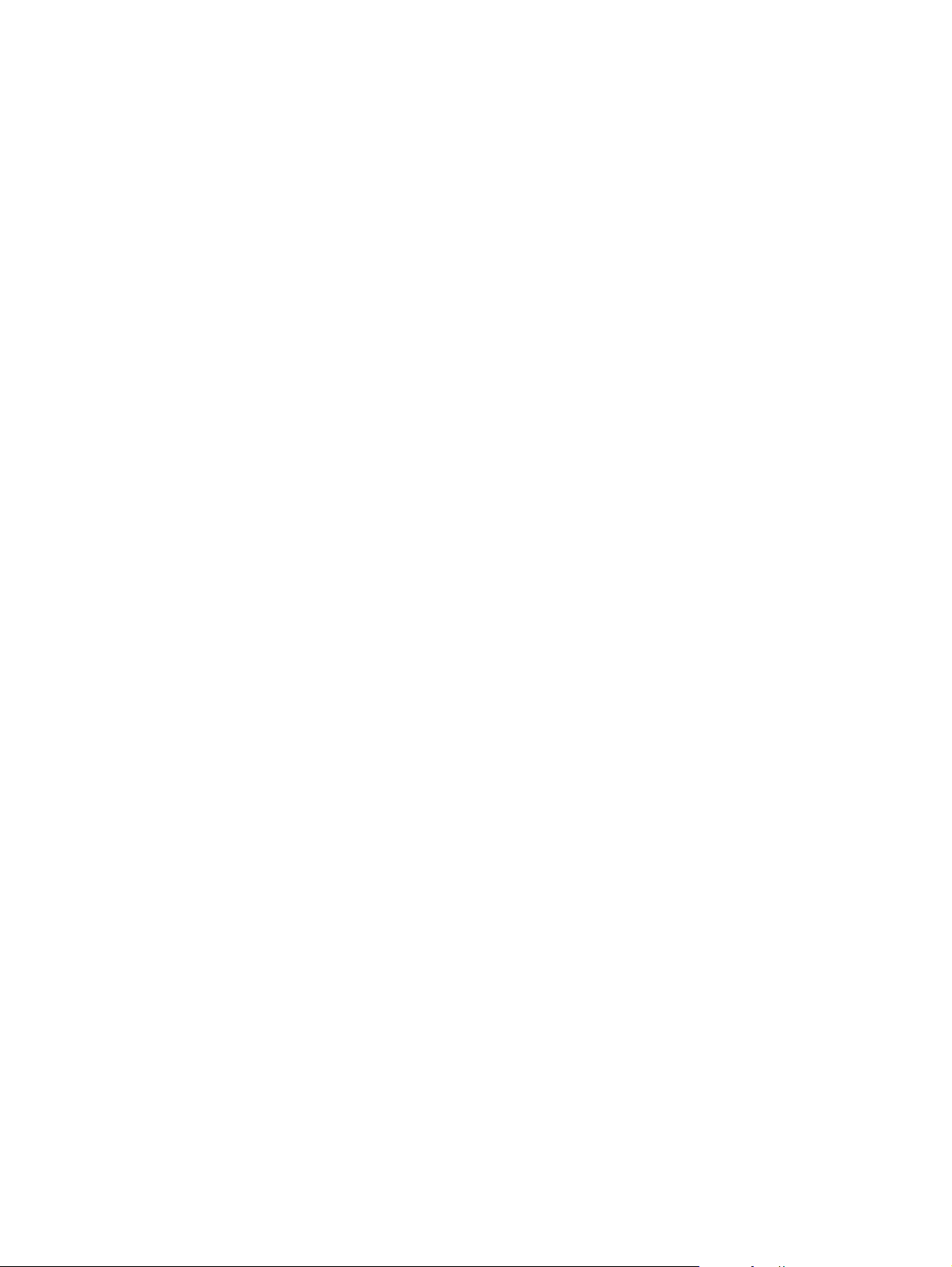
Дефекты качества изображения
Отсканированные изображения неровные
●
Убедитесь, что направляющие устройства подачи документов расположены по центру сканера и
расстояние между ними соответствует сканируемому оригиналу. Убедитесь, что направляющие
прилегают к краям оригинала.
●
Windows. Используйте функцию Автовыравнивание, чтобы выровнять сдвинувшееся
содержимое в соответствии с размерами страницы оригинала. Используйте функцию
Автообнаружение формата для исправления изображений, искаженных в процессе
сканирования.
Отсканированное изображение имеет штрихи или царапины
Информацию об очистке сканера см. в разделе Уход и обслуживание руководства пользователя.
●
Убедитесь, что оригиналы чистые и не измятые.
●
Выполнять очистку стекла сканера.
Отсканированное изображение выглядит размытым
●
Убедитесь, что в тракте подачи бумаги нет препятствий и направляющие ширины расположены
правильно. Попробуйте выполнить сканирование еще раз.
●
Убедитесь, что оригинал документа не является размытым.
Отсканированная страница полностью черная или полностью белая
●
Возможно, оригинал неправильно загружен в устройство подачи документов. Убедитесь, что
материал, который вы пытаетесь отсканировать, размещен в устройстве подачи документов
лицевой стороной вверх.
●
Windows. При сканировании изображения в черно-белом режиме не устанавливайте крайнее
пороговое значение. В случае установки крайнего порогового значения изображение будет
полностью белым или полностью черным.
●
OS X. При сканировании изображений с помощью приложен
Коррекция изображения на Вручную и отрегулируйте Пороговое значение с помощью бегунка.
ия Image Capture установите параметр
Нижняя часть отсканированного изображения обрезана
По умолчанию устройство может сканировать носители длиной до 356 мм ().
Verify that the page size selected in the scanning software (or the scan shortcut selected) will accommodate
the length of the document being scanned.
RUWW Дефекты качества изображения 51
Page 60

Неполадки в работе сканера
●
Проблемы с подключением
●
Неправильная работа кнопок
●
ЖК-дисплей или кнопки сканера работают неправильно
●
Проблемы с эффективностью сканирования
Проблемы с подключением
Проверка соединения USB
Проверьте физическое подключение к сканеру.
●
Используйте кабель, прилагаемый к сканеру. Другой кабель USB может быть несовместим со
сканером.
●
Убедитесь, что кабель USB надежно подсоединен к сканеру и компьютеру. При правильном
подключении кабеля к сканеру значок трезубца на кабеле USB расположен сверху.
Если после этого проблема остается, попробуйте выполнить следующее.
1. В зависимости от способа подключения ск
действий.
●
Если кабель USB подключен к концентратору USB или стыковочному устройству переносного
компьютера, отсоедините его и подключите к порту USB сзади компьютера.
●
Если кабель USB подключен непосредственно к компьютеру, подключите его к другому
порту USB сзади компьютера.
●
Отключите от компьютера все устройства USB за исключением клавиатуры и мыши.
2. Нажмите кно
3. Перезагрузите компьютер.
4. После перезагрузки компьютера попробуйте снова воспользоваться сканером.
●
Если сканер работает, повторно подключите дополнительные устройства USB по одному.
Пробуйте использовать сканер после подключения каждого следующего устройства.
Отсоедините устройства USB, которые препятствуют работе сканера.
●
Windows. если сканер не работает, удалите и сно
ScanJet.
◦
◦
пку Питание, чтобы выключить сканер, подождите 30 секунд и включите сканер.
HP ScanJet Pro 3500
HP Scan
анера к ко
мпьютеру выполните одно из следующих
ва установите др
айверы и средства HP
Неправильная работа кнопок
Кнопки сканера работают неправильно
После выполнения каждого действия нажимайте кнопку сканирования, чтобы проверить, правильно
ли она работает. Если проблема остается, переходите к следующему шагу.
52 Глава 4 Решение проблем RUWW
Page 61

1. Возможно, кабель подключен ненадежно. Убедитесь, что кабель USB и блок питания надежно
подключены.
2. Выключите сканер, подождите 30 секунд, а затем снова включите его.
3. Restart the computer.
4. Если проблема остается, возможно, неполадка связана с панелью управления. Обратитесь в
службу поддержки HP по адресу
www.hp.com/support.
ЖК-дисплей или кнопки сканера работают неправильно
Следующие неисправности указывают на проблему с передней панелью сканера.
●
Неисправности ЖК-дисплея. На дисплее отсутствует изображение или часть дисплея не
отображается.
●
Неисправности с кнопками. Кнопки не реагируют или выполняют не соответствующие действия
при нажатии (например, выполнение одностороннего сканирования при нажатии кнопки
«Двустороннее сканирование» (
●
Неисправности индикатора. Индикаторы не работают или находятся в неправильном состоянии.
Если на сканере обнаружена любая из этих проблем, обратитесь в службу технической поддержки HP
на странице
www.hp.com/support.
).
Проблемы с эффективностью сканирования
Сканер не сразу начинает сканирование
Убедитесь, что крышка устройства подачи документов закрыта, а сканер включен.
Сканер выполняет сканирование только одной стороны двустороннего документа
Verify that the selected scan shortcut specifies two-sided scanning.
В отсканированном документе не хватает страниц
При выполнении сканирования слипшиеся страницы сканируются вместе. Проверьте, не слиплись ли
они.
Нарушен порядок отсканированных страниц
●
Убедитесь, что в оригинальном документе соблюден правильный порядок страниц, а затем
поместите документ лицевой стороной вверх в устройство подачи документов.
●
Убедитесь, что на бумаге нет скрепок или других прикрепленных материалов, например этикеток,
из-за которых страницы подаются неправильно.
●
Убедитесь, что страницы не слиплись.
RUWW Неполадки в работе сканера 53
Page 62

Файлы отсканированных изображений имеют слишком большой размер
●
В большинстве программ сканирования при выборе типа файла вывода можно выбрать файл
меньшего размера. Дополнительную информацию см. в справке программы сканирования.
●
Verify the scan resolution setting (for more information, see the Help for the scanning software being
using):
◦
Разрешения 200 dpi достаточно для хранения документов в виде изображений.
◦
Для большинства шрифтов разрешения 300 dpi достаточно для оптического распознавания
символов (OCR) и создания текста, пригодного для редактирования.
◦
Для азиатских шрифтов и шрифтов малого разм
разрешение 400 dpi.
При сканировании с более высоким разрешением, чем это необходимо, создается файл большего
размера без каких-либо дополнительных преимуществ.
●
При цветном сканировании размер файла больше, чем при черно-белом.
●
If scanning a large number of pages at one time, consider scanning fewer pages at a time to create
more, smaller files.
ера рекомендуется использовать
54 Глава 4 Решение проблем RUWW
Page 63

Дополнительные сведения об устранении неполадок
Поддержка по телефону в вашей стране/регионе
Подготовьте имя продукта, серийный номер и описание
проблемы.
Круглосуточная интернет-поддержка, загрузка программных
утилит, драйверов и информационных материалов в
электронном виде
Заказ дополнительных договоров на обслуживание от HP
Номера телефона для разных стран/регионов доступны на
листовке в коробке с продуктом, а также по адресу
www.hp.com/support/
www.hp.com/support/
www.hp.com/support/
RUWW Дополнительные сведения об устранении неполадок 55
Page 64

56 Глава 4 Решение проблем RUWW
Page 65

Указатель
А
автоматическое определение
размера страницы 23
автоматическое определение
цвета 23
Б
белые страницы
устранение неполадок 51
блок питания
проверка кабеля 43
бумага
замятие 48
нарушение подачи 49
не подается 49
поддерживаемые типы 15
устранение неполадок 49
В
веб-сайты
заказ расходных материалов
37
запасные части 34, 36
поддержка заказчиков 55
включение сканера
устранение неполадок 45
возможности
определение подачи
нескольких документов 22
входной и выходной лотки
расположение 2
выключатель, расположение 2
выходной лоток
расположение 2
Д
двустороннее сканирование
устранение неполадок 53
драйверы
ти
пы
бумаги 15
Е
емкость, устройство подачи
документов 8
З
заказ
набор для замены роликов 34,
36
расходные материалы 37
замена ролика 34
замена ролика подачи и
разделительной пластины 36
замятие
устранение неполадок 48
И
интерактивная поддержка 55
Информация об устройстве 1
искривленные изображения 51
К
кабели
устранение неполадок 43
кабель USB
устранение неполадок 43
клавиша питания, расположение
2
кнопки
панель управления сканера 3
Н
направляющие бумаги,
расположение 2
нарушен порядок страниц 53
на
рушение пода
устранение неполадок 49
чи
непрочные носители,
сканирование 26
носители
замятие 48
нарушение подачи 49
не подается 49
устранение неполадок 49
О
облако, сканирование 21
обрезанные изображения
устранение неполадок 51
обслуживание
вкладка «Обслуживание» в
программе HP Scanner Tools
Utility 28
очистка тракта подачи бумаги
32
определение подачи нескольких
документов 22
определение размера страницы
23
отсутствующие страницы,
устранение неполадок 53
очистка
тракт подачи бумаги 32
П
панель управления
расположение 2
перезапуск сканера 42
перекошенные изображен
питание, управление 45
ПО OS X
подача многостраничных
документов 49
поддержка
поддержка длинных страниц 22
10
интерактивная 55
ия 51
RUWW Указатель 57
Page 66
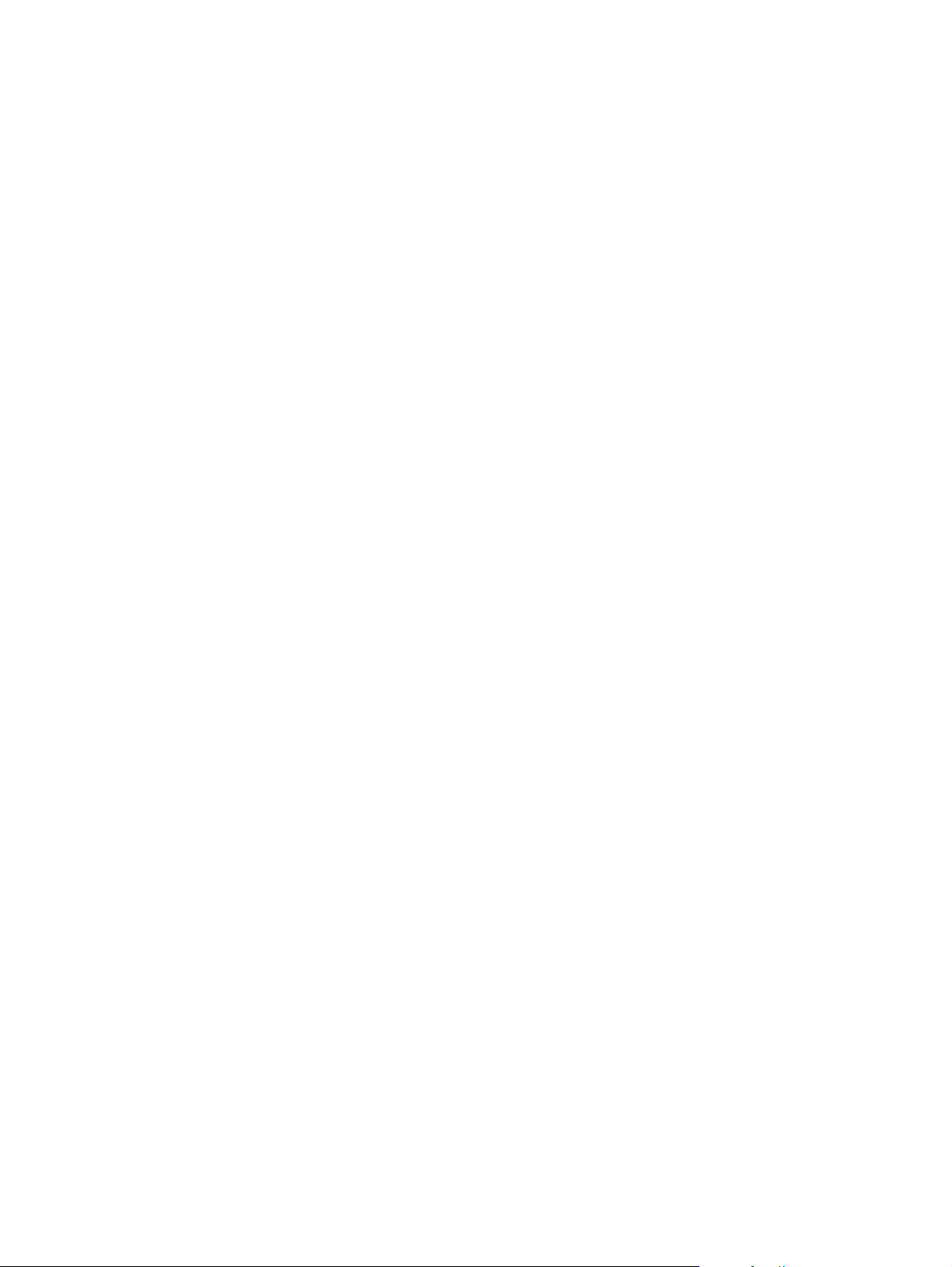
поддержка заказчиков
интерактивная 55
поддержка сверхдлинных
страниц 22
проблемы ЖК-дисплея 53
проблемы отображения 53
проблемы с ЖК-дисплеем 53
проблемы с подачей бумаги 47
Программа поддержки HP Customer
Care 55
программное обеспечение
удаление и повторная
установка 43
устранение неполадок при
установке 43
Mac 10
Windows 9
программное обеспечение сканера
Mac 10
Windows 9
Программное обеспечение
Windows 9
Р
размытые изображения 51
расплывчатые изображения 51
расходные материалы
заказ 37
Расширенное ПО HP Scan
описание 9
ролик
замена 34, 36
С
салфетка для очистки 32
сканер
панель упра
перезапуск 42
сканирование
непрочные носители 26
оригиналы 18
проблемы с подачей бумаги
47
с помощью HP Scan Extended
20
слишком большой размер
файлов 54
сканирование в облако 21
скорость
устранение неполадок 53
ления 3
в
скорость, устранение неполадок
26
спящий режим 11
Т
Текстовый ч/б режим 23
техническая поддержка
интерактивная 55
тракт подачи бумаги
очистка 32
проблемы с подачей бумаги
47
У
удаление и повторная установка
программного обеспечения 43
управление параметрами
питания 45
установка программного
обес
устранение неполадок 43
устранение неполадок
белые страницы 51
большой размер файлов 54
бумага не подается 49
двустороннее сканирование
дисплей 53
ЖК-дисплея 53
замятие 48
искривленные изображения
кабели 43
кнопки 53
нарушение подачи 49
недостающие страницы 53
непрочные носители 26
обрезанные изображения 51
основные советы 40
перезапуск сканера 42
питание 45
порядок страниц 53
проблемы с подачей бумаги
проверка питания 45
размытые изображения 51
сканирование непрочных
скорость 26, 53
ния
пече
53
51
47
носителей 26
удаление и п
устано
обеспечения 43
установка 43
черные страницы 51
штрихи 51
устройство
автовыключение 11
спящий режим 11
устройство подачи документов
емкость 8
загрузка документов 18
советы по загрузке 14
Ф
функции
автоматическое определение
цвета 23
определение размера
страницы 23
поддержка длинных страниц
22
поддержка сверхдлинных
страниц 22
текстовый ч/б режим 23
ярлыки сканирования 20
Ч
части
заказ 34, 36
черные страницы
устранение неполадок 51
Ш
штрихи
устранение неполадок 51
Я
ярлыки сканирования 20
H
HP Scan Extended
сканирование 20
HP Scanner
вкладка «Обслуживание»28
HP Scanner Tools Utility (Программа
HP для обслуживания сканера):
использование 9
HP TWAIN 9
HP, салфетка для очистки тракта
подачи бумаги 32
овторная
вка программного
Tools
Utility
58 Указатель RUWW
Page 67
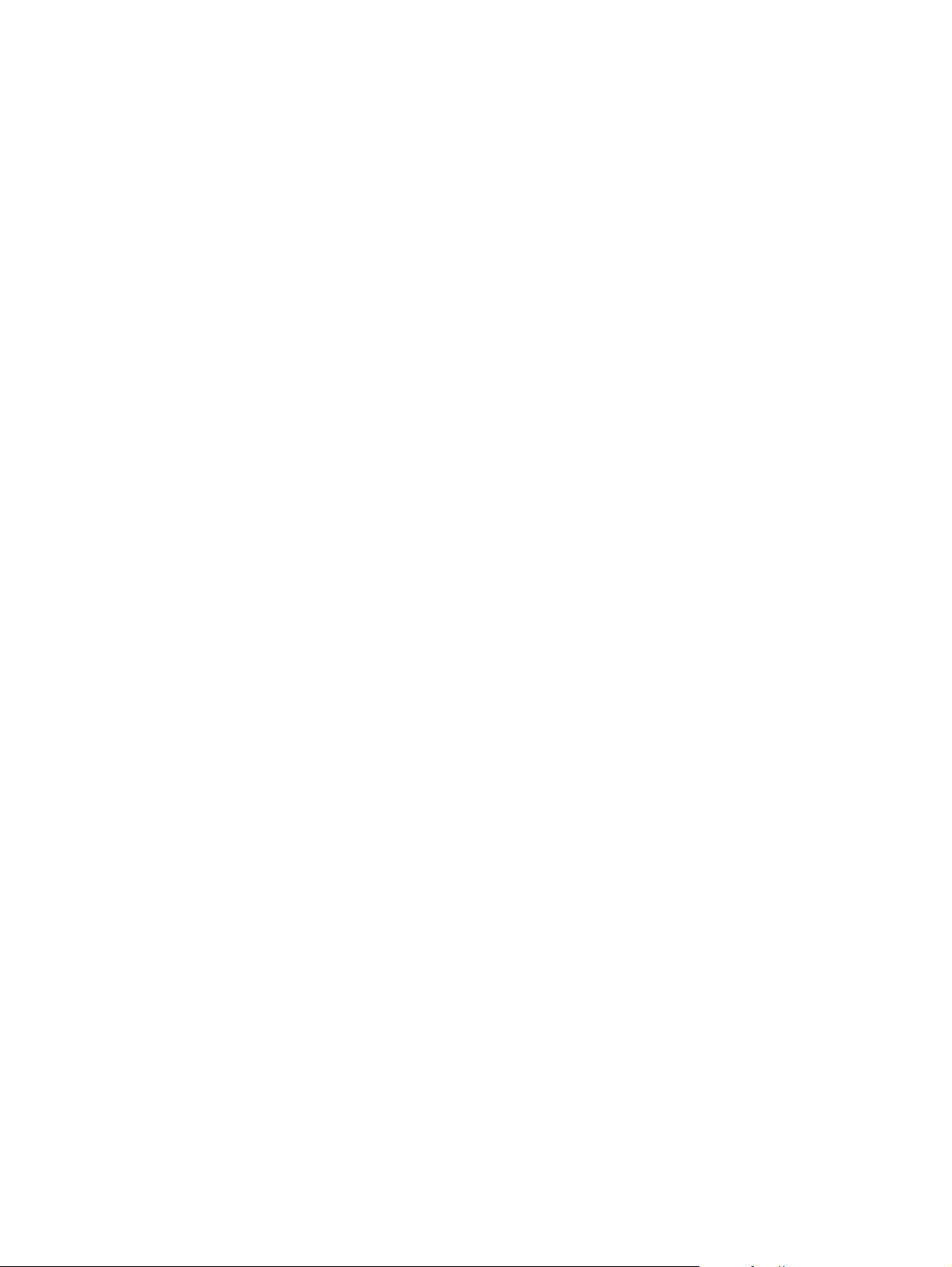
T
TWAIN 9
RUWW Указатель 59
Page 68

60 Указатель RUWW
Page 69

Page 70
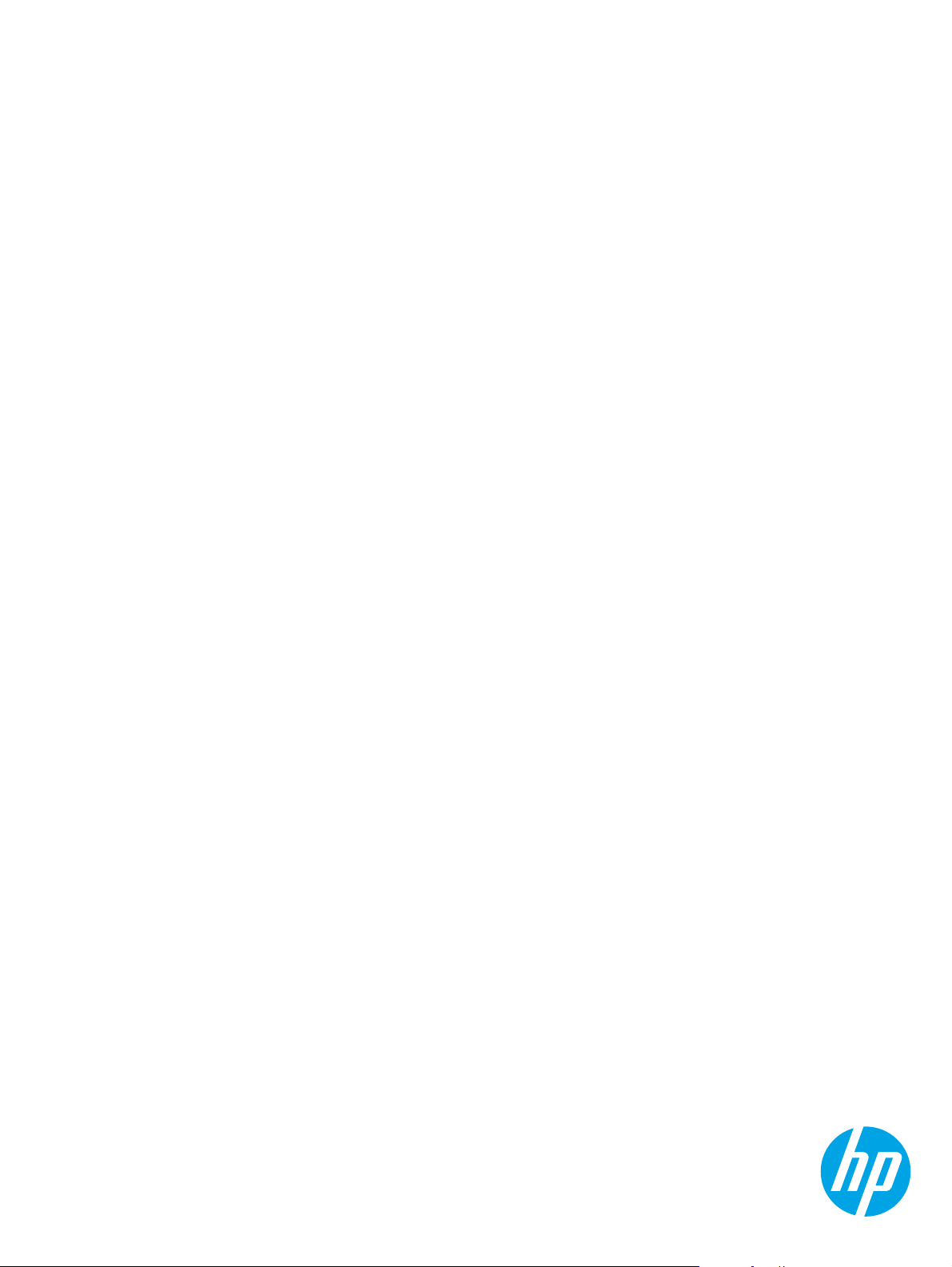
© 2015 HP Development Company, L.P.
www.hp.com
